1.3 Freecode Springbootソース生成
- 2024年10月25日
Freecode Springbootソース生成
📘 事前準備
JAVA環境準備
Java環境の準備については、以下の記事を参考にしてください。
EclipseやSpringboot環境準備
EclipseのインストールやSpring Boot環境の設定については、以下の記事を参考にしてください。
設計書準備
事前に「クラウド発注管理システム」の設計書を以下の内容で作成しました。
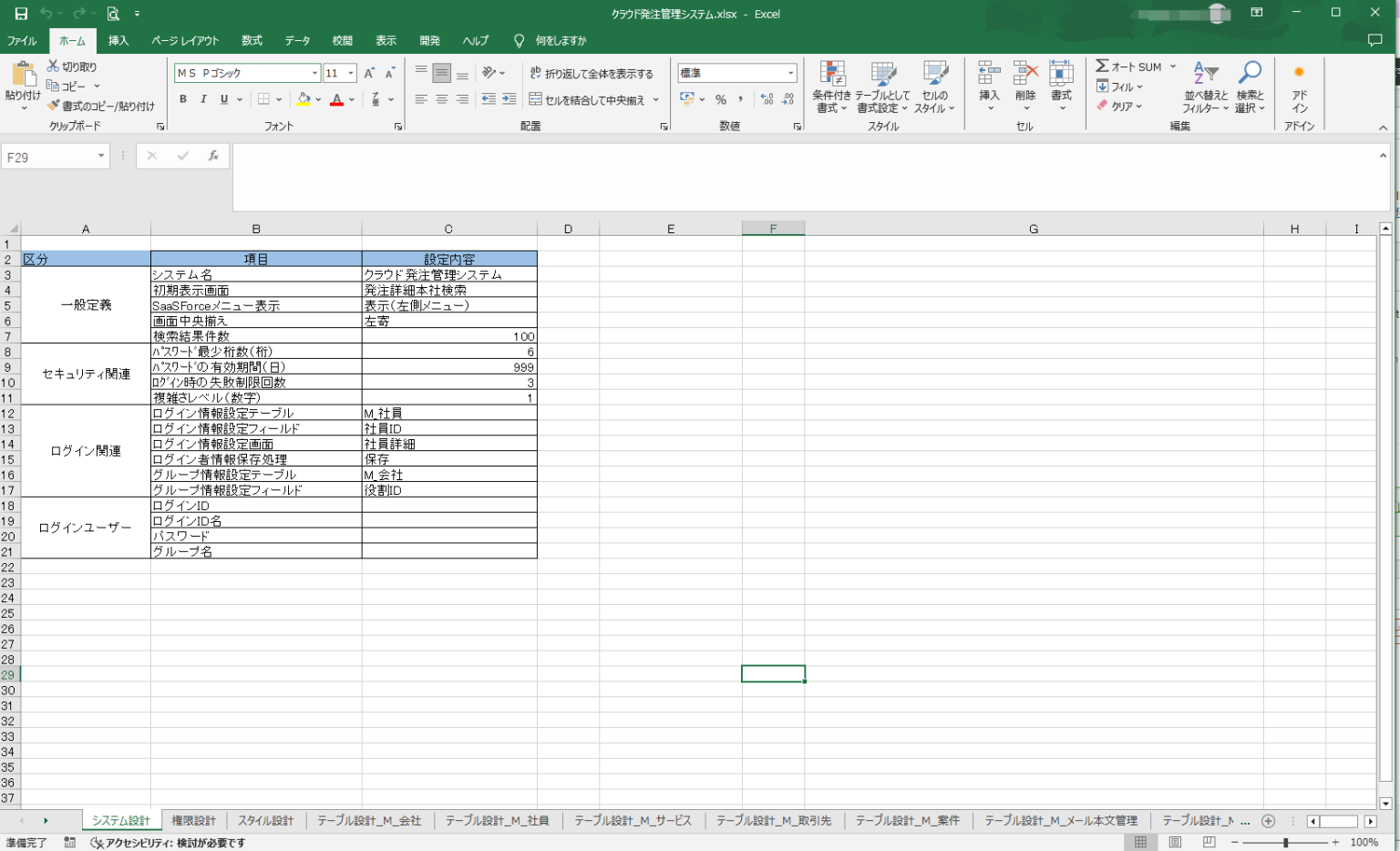
📘 ソース生成
プロジェクトの起動、動きを確認するため、フロントエンドとバックエンドのコードが必要です。
❖Htmlソースがすでに生成されている場合、HTML生成をスキップしてSpringbootソースを生成します。
❖設計書を変更した場合、HTMLソースを再生成する必要があります。
Springbootソース生成
Springbootソース生成開始
FreeCodeのソース生成画面で、以下の手順でシステムを自動構築します。
① Step1(言語):「HTML5(コンパクト+オリジナル)」「SpringBoot」を選択する
② Step2:「AI解析を行う」にチェックを入れる
③ Step3:「システム自動構築」ボタンを押し、ファイル選択のポップアップ画面で上記の設計書を選択してシステム構築を開始します
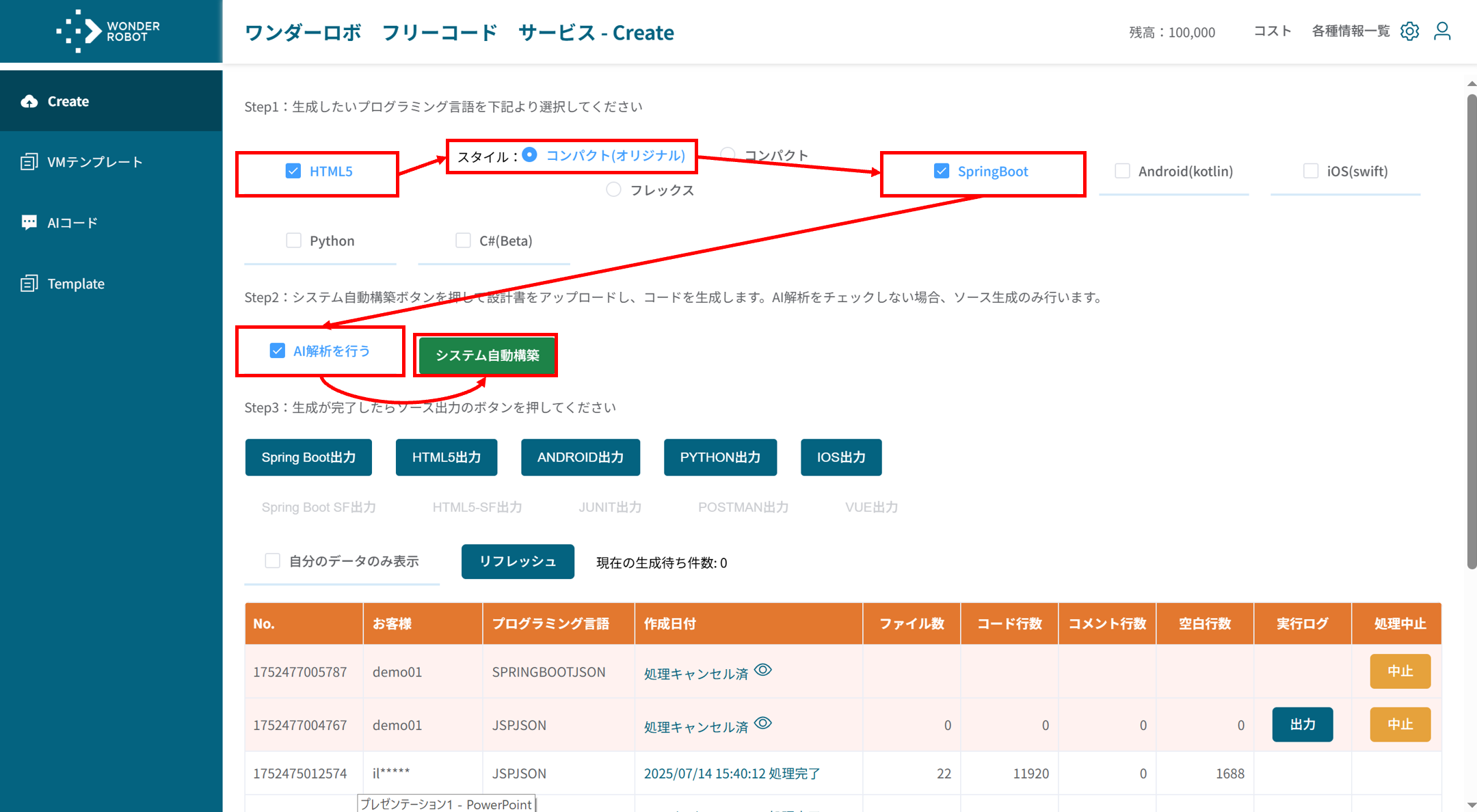
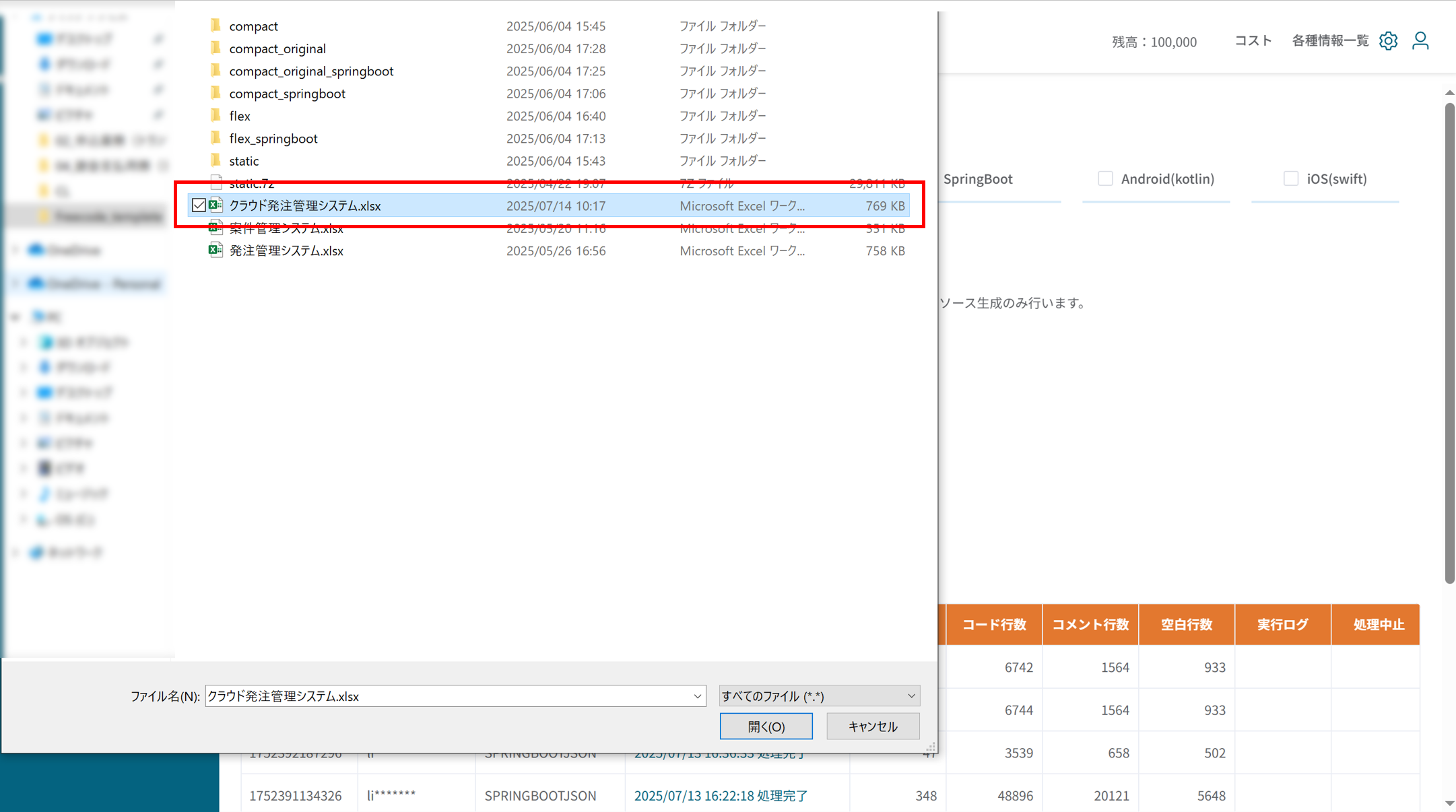
Springbootソース生成中
生成進捗はポップアップ画面で確認できます。
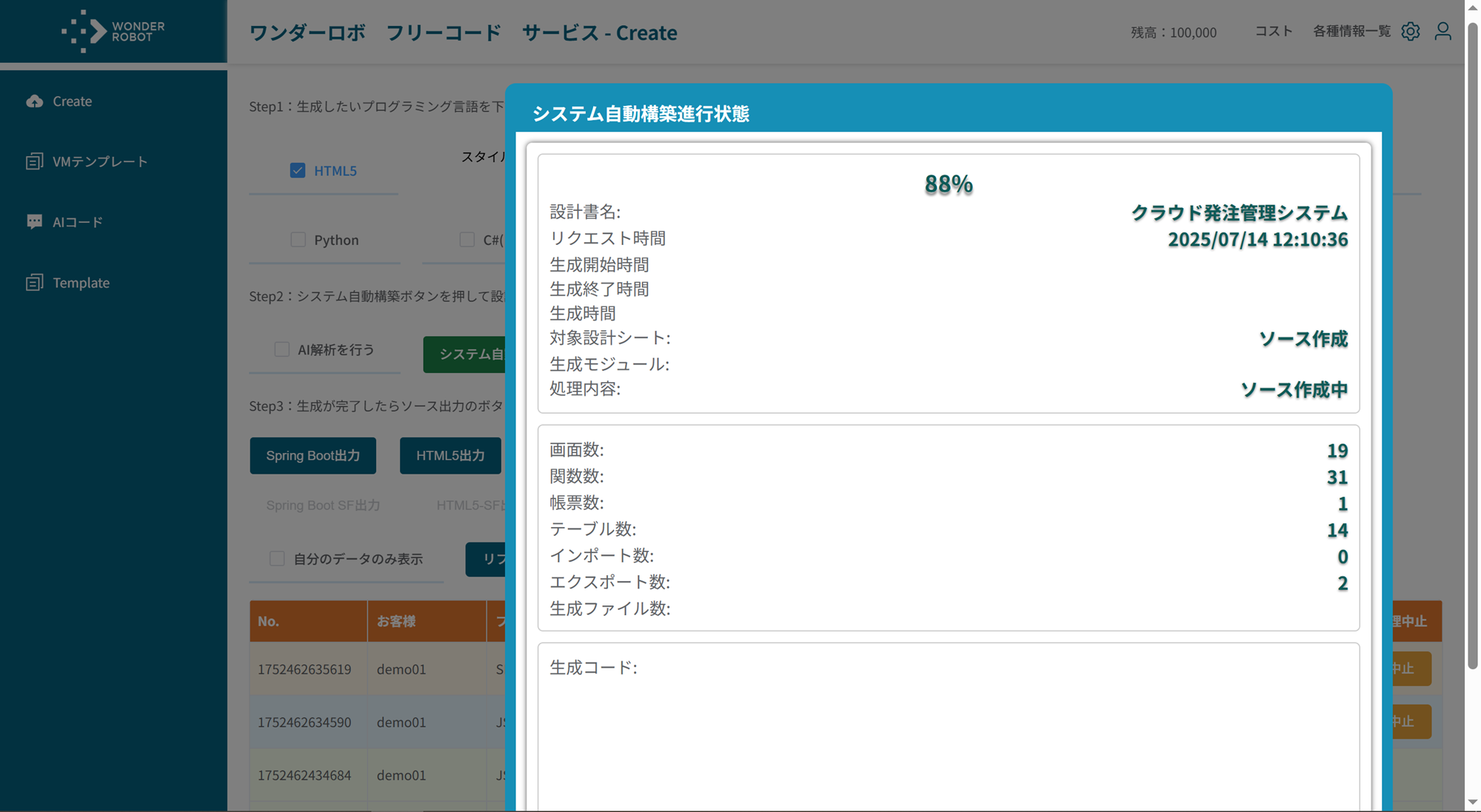
Springbootソース生成完了
下記に「処理完了」と表示されたら、生成が正常に完了したことになります。
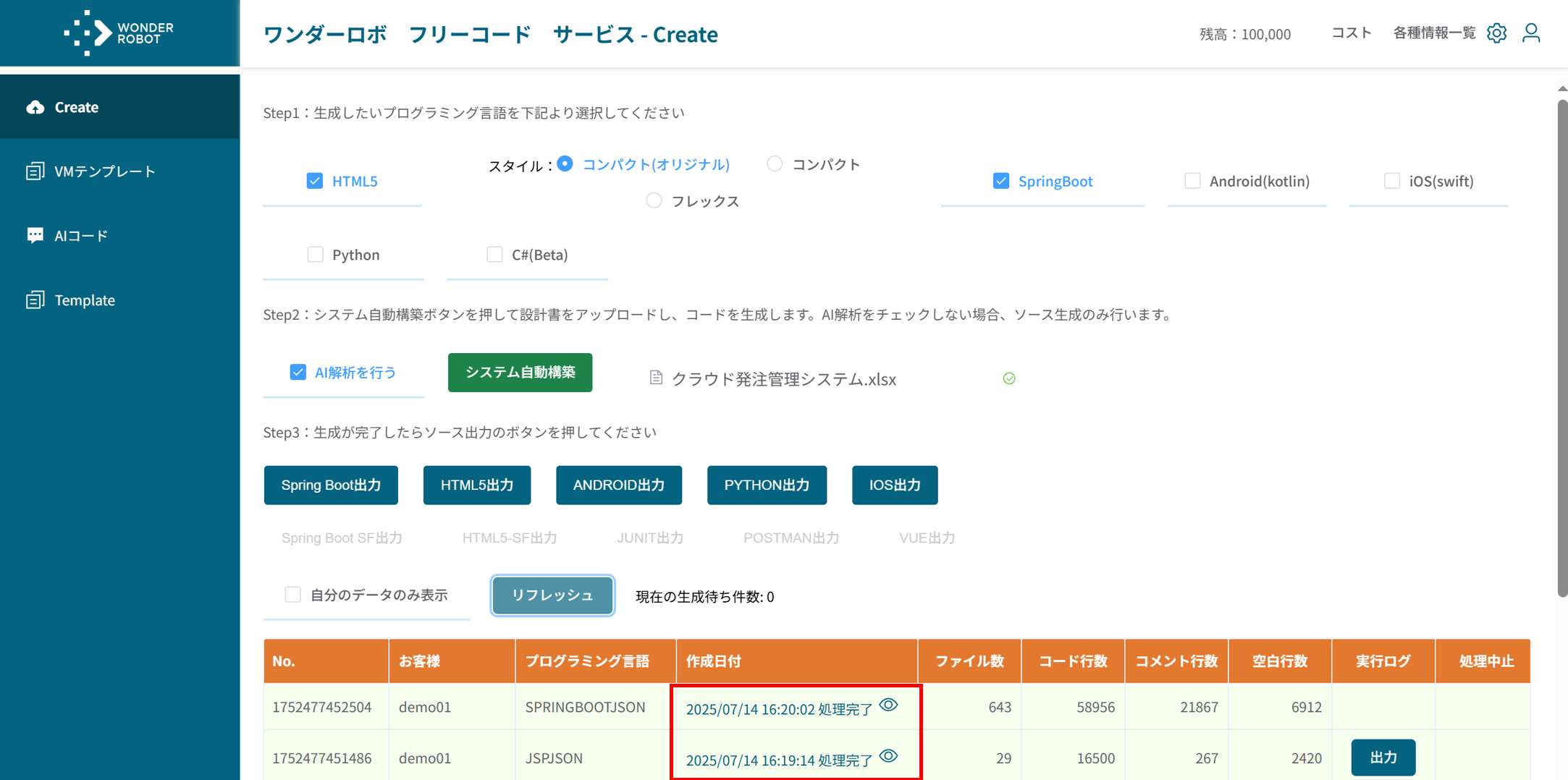
📘 Springbootソース出力
Springbootソース出力開始
フリーコードのソース生成画面で、以下の手順でSpringBootソース出力を行います。
① Step1(言語):「SpringBoot」を選択する
② Step2:「Spring Boot出力」ボタンをクリックする。
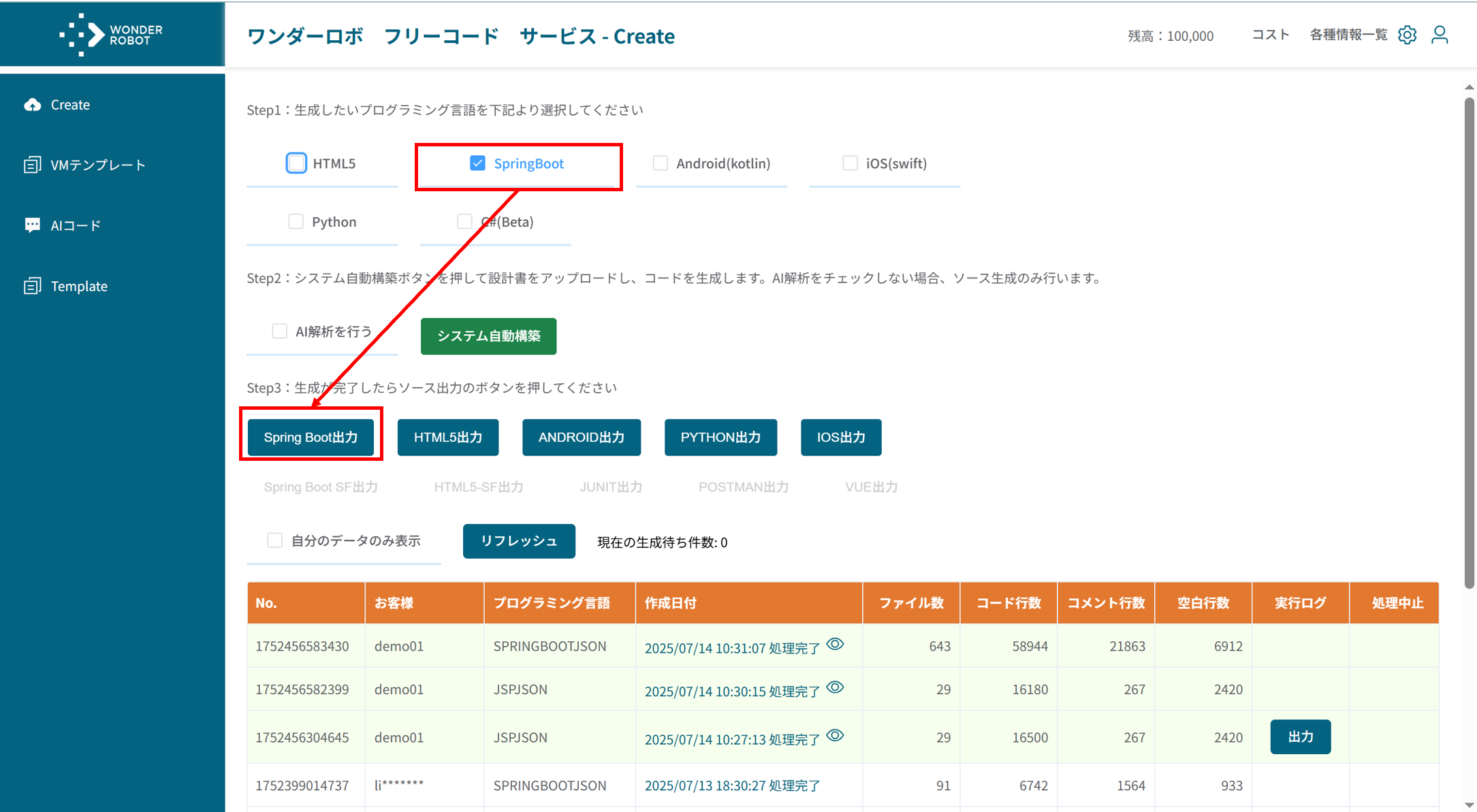
Springbootソース出力中
Springbootソースを出力する際に、出力進捗を確認できます。
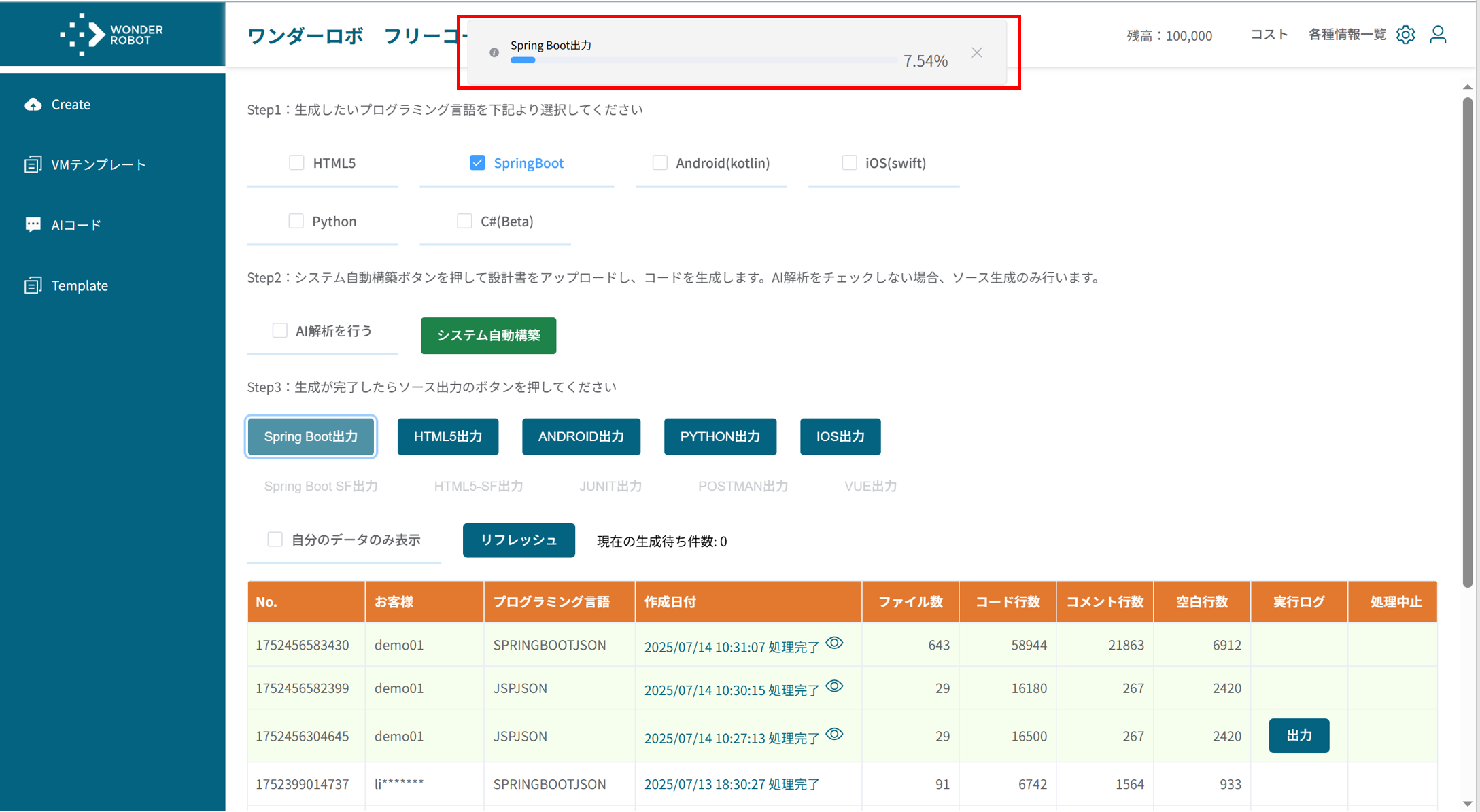
SpringBootソース出力完了
Springbootソースの出力が完了すると、進捗が100%になり、ZIPファイルがダウンロードできるようになります
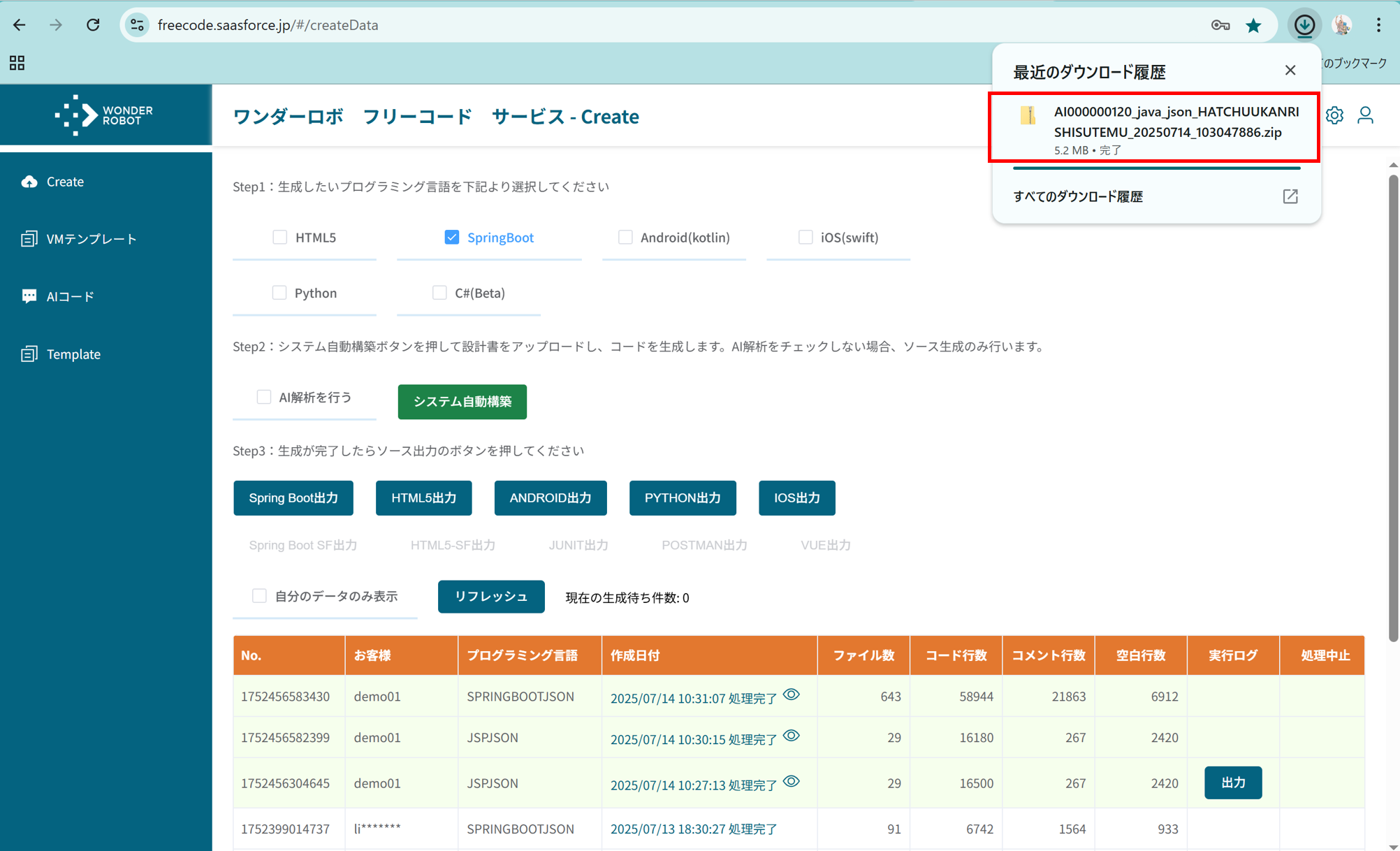
📘 Springbootプロジェクト起動、確認
※Springbootで印刷、エクスポート、インポート、チャート機能を生成する場合、別途弊社から連携するjarファイルを配置する必要があります。詳しくはお問い合わせください。
ソース解凍
空白フォルダを新規作成して、出力したソースを該当フォルダに解凍します。
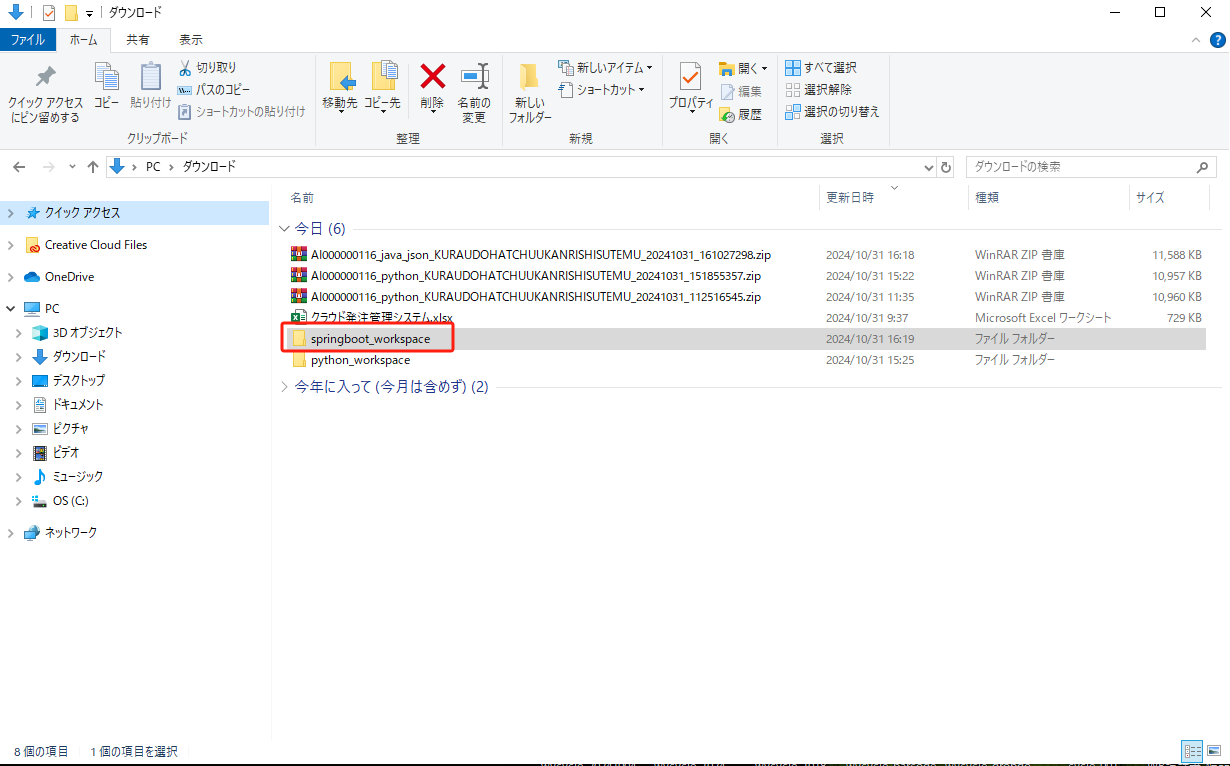
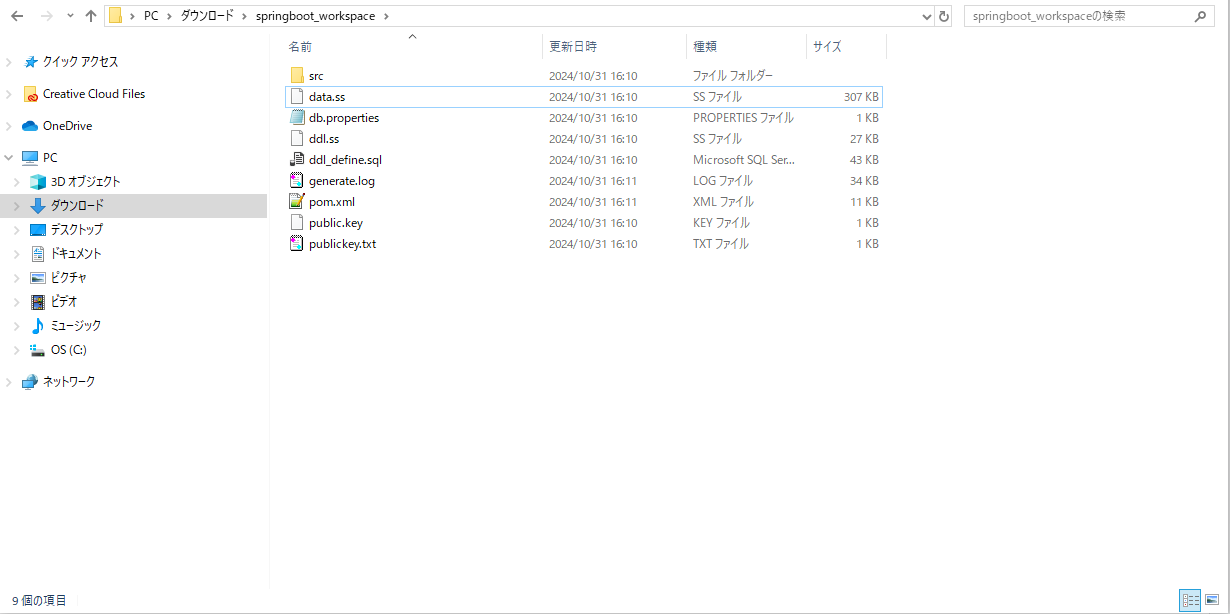
Eclipseでプロンプトを起動する
1.Eclipseを起動して、「File」⇒「New」⇒「Project」で新しいプロジェクト画面を開きます。
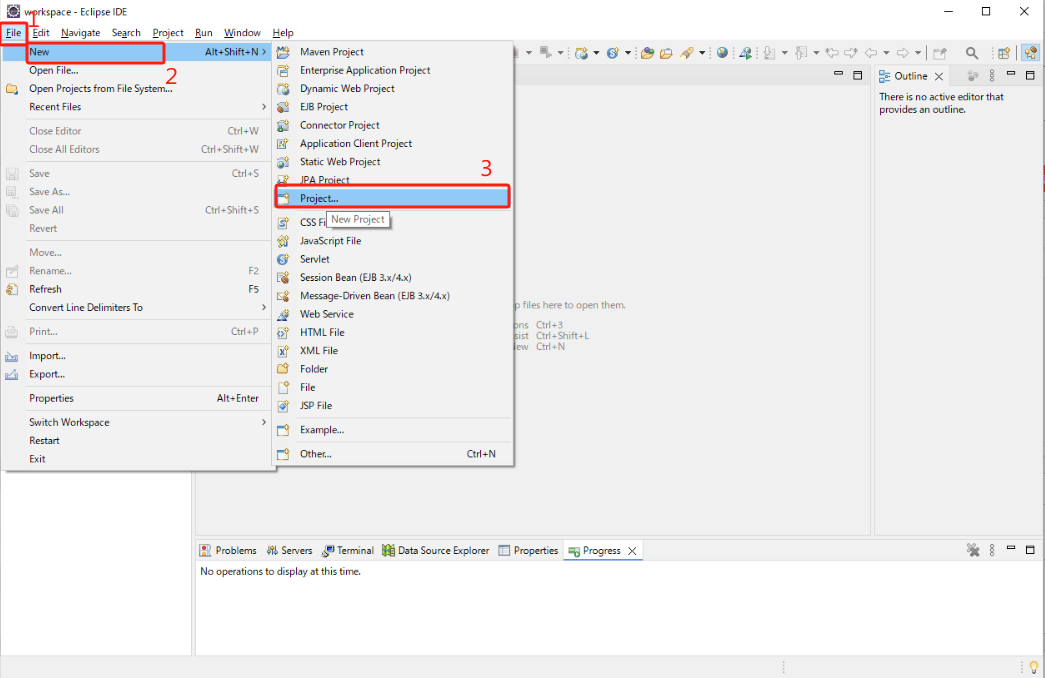
2.下図で「Spring Start Project」を選択して、「Next」ボタンをクリックします。
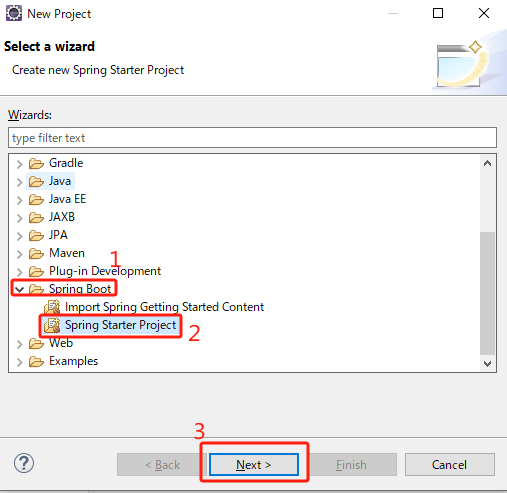
3.Spring設定画面でプロジェクト名を入力、Typeに「Maven」を選択してから「Next」ボタンをクリックします。
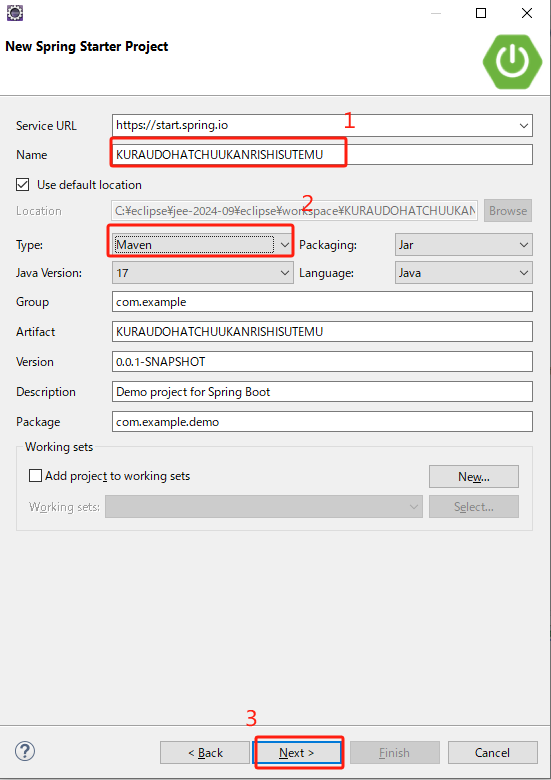
4.「Web」⇒「Spring Web」をチェック入れて、「Finish」ボタンをクリックします。
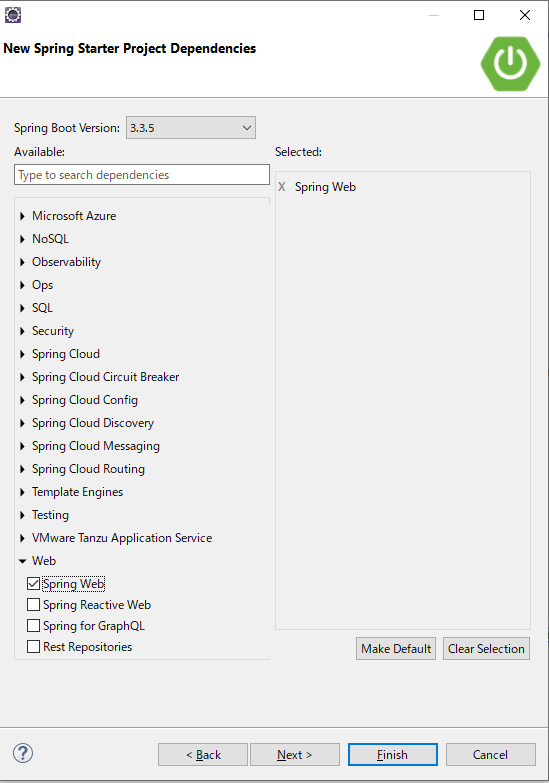
5.新規プロジェクトのフォルダと解凍したソースフォルダを開きます。
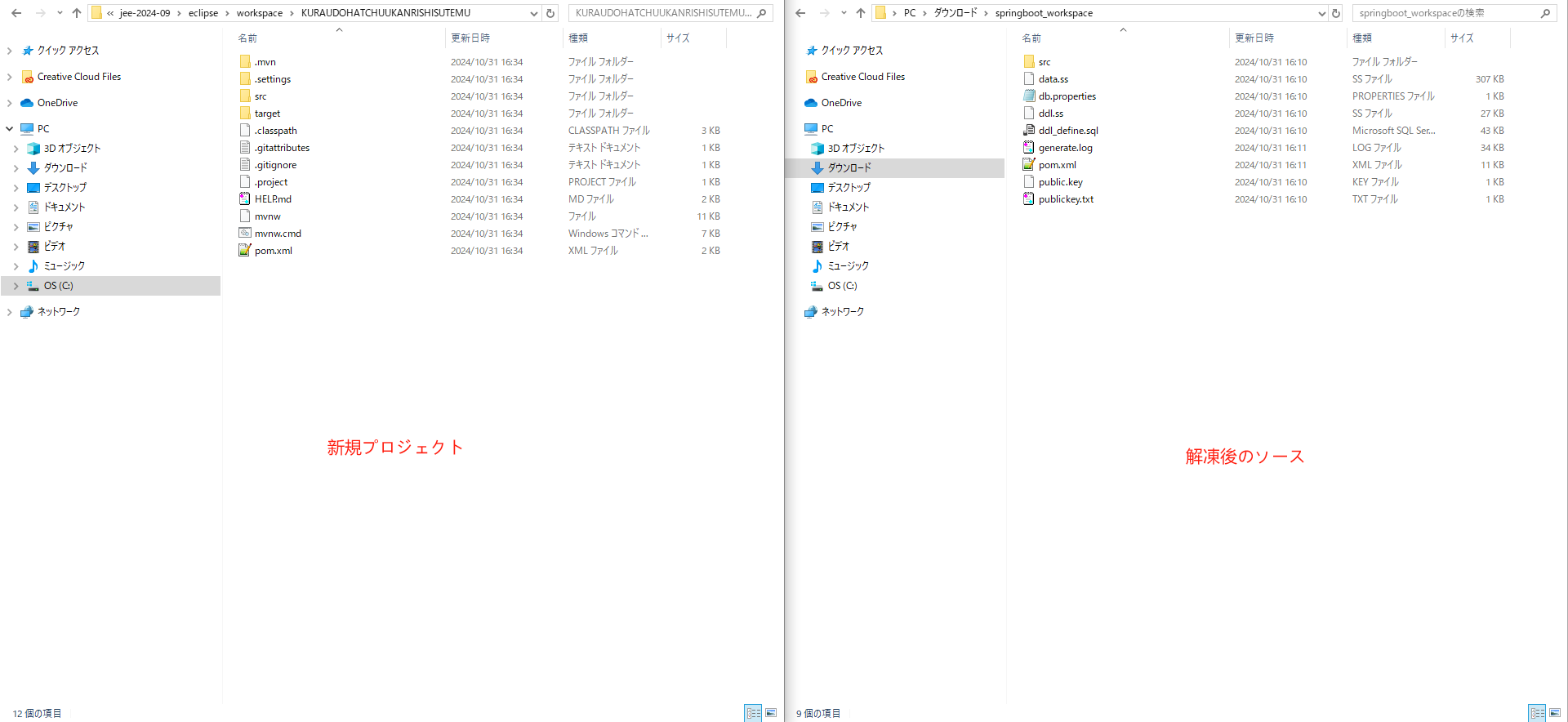
6.解凍後のソースを新規プロジェクトに上書きします。
①:解凍後のsrcフォルダ以外のファイルを新規プロジェクトにコピペする。
②:pom.xmlは既に存在するが上書きしますか?と出たら、上書きを選択
③:新規プロジェクトに「src」フォルダを削除する。
④:解凍後の「src」フォルダ新規プロジェクトにコピペする。
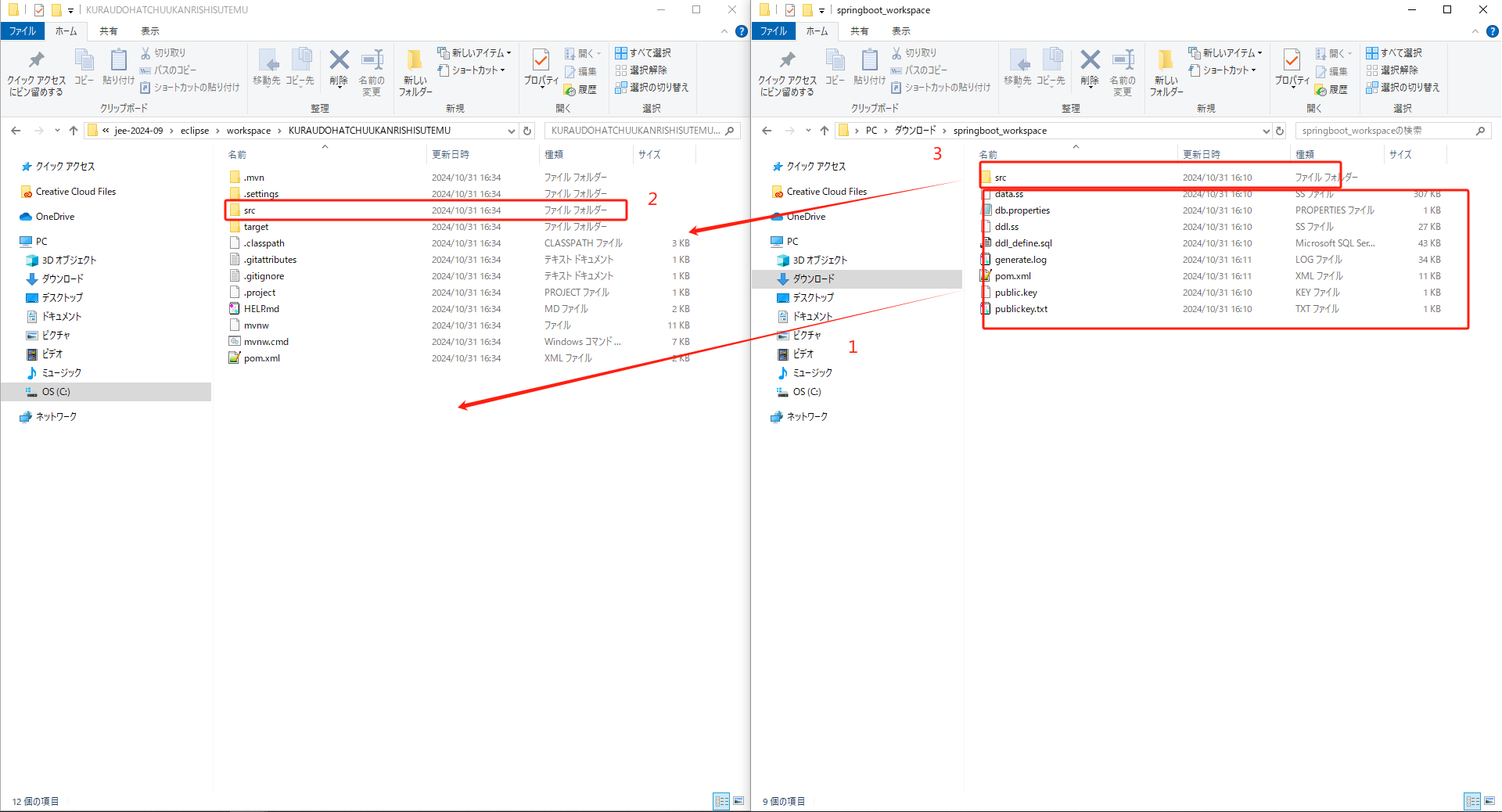
7.Eclipseに戻ってプロジェクトを選択し、「F5」を押してプロジェクトをリフレッシュします。そうすると、先ほど上書きしたファイルを新規プロジェクトに反映されました。
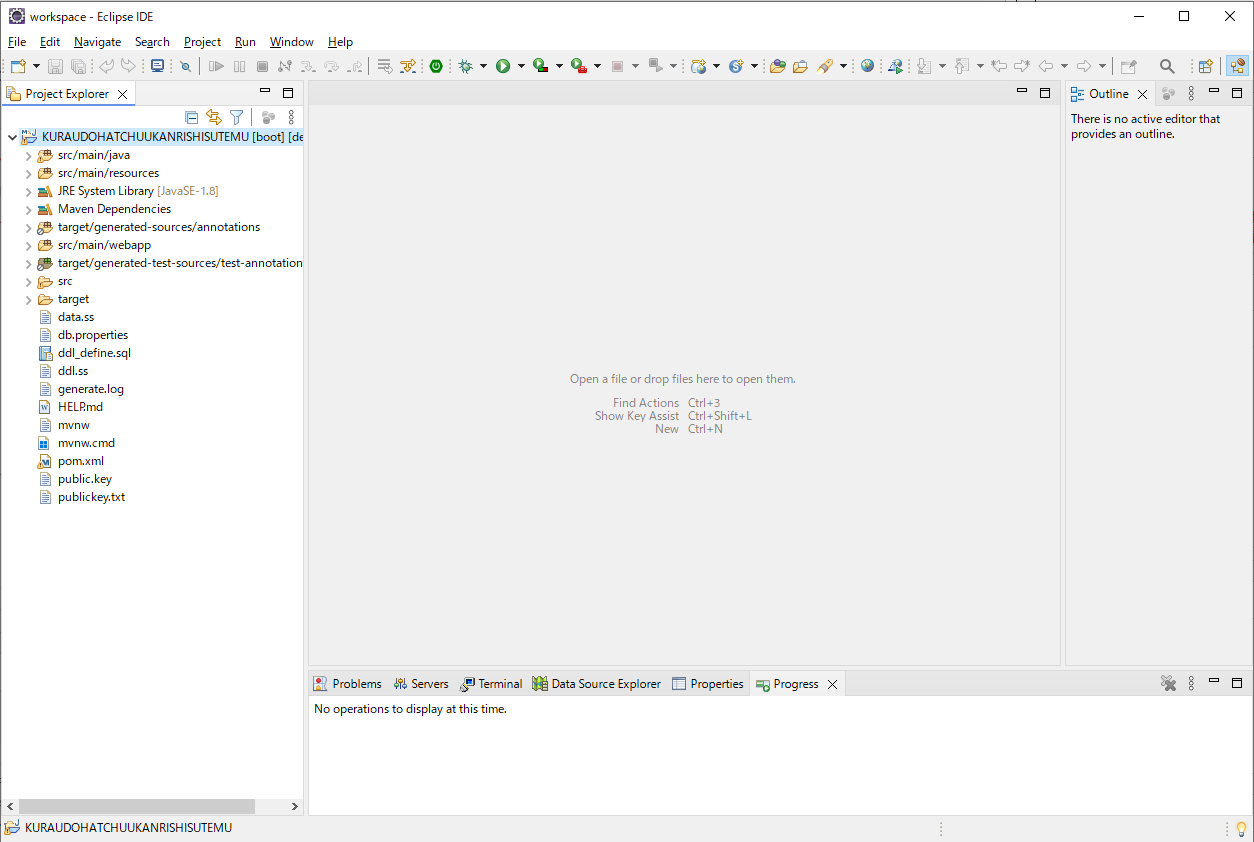
8.「Application」ファイルを開いて、右クリックして「Run as」⇒「Spring Boot App」をクリックして実行します。
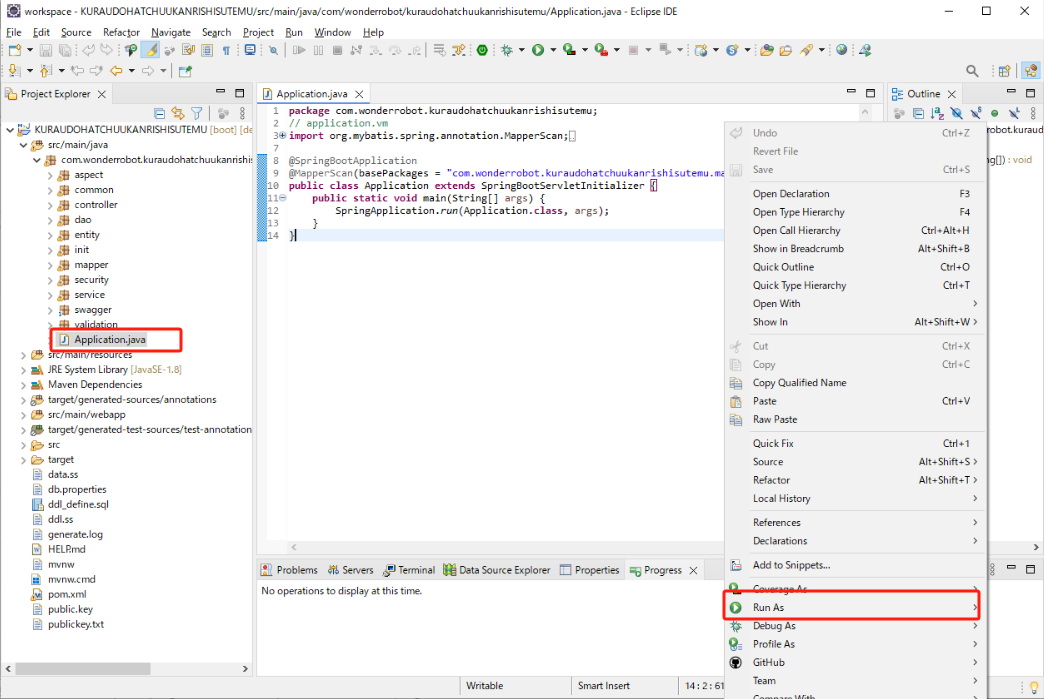
9.「Starting application」が表示されたら、プロジェクトの起動は完了です。
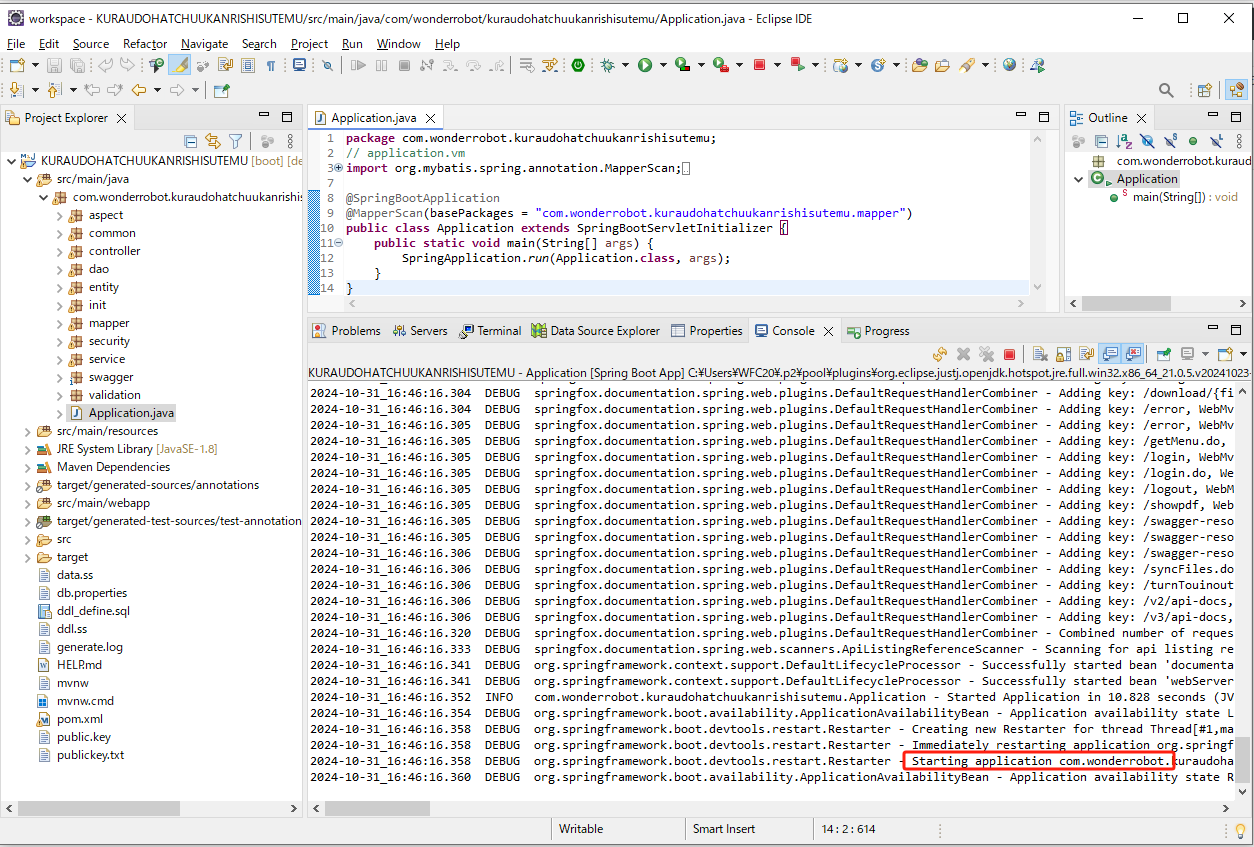
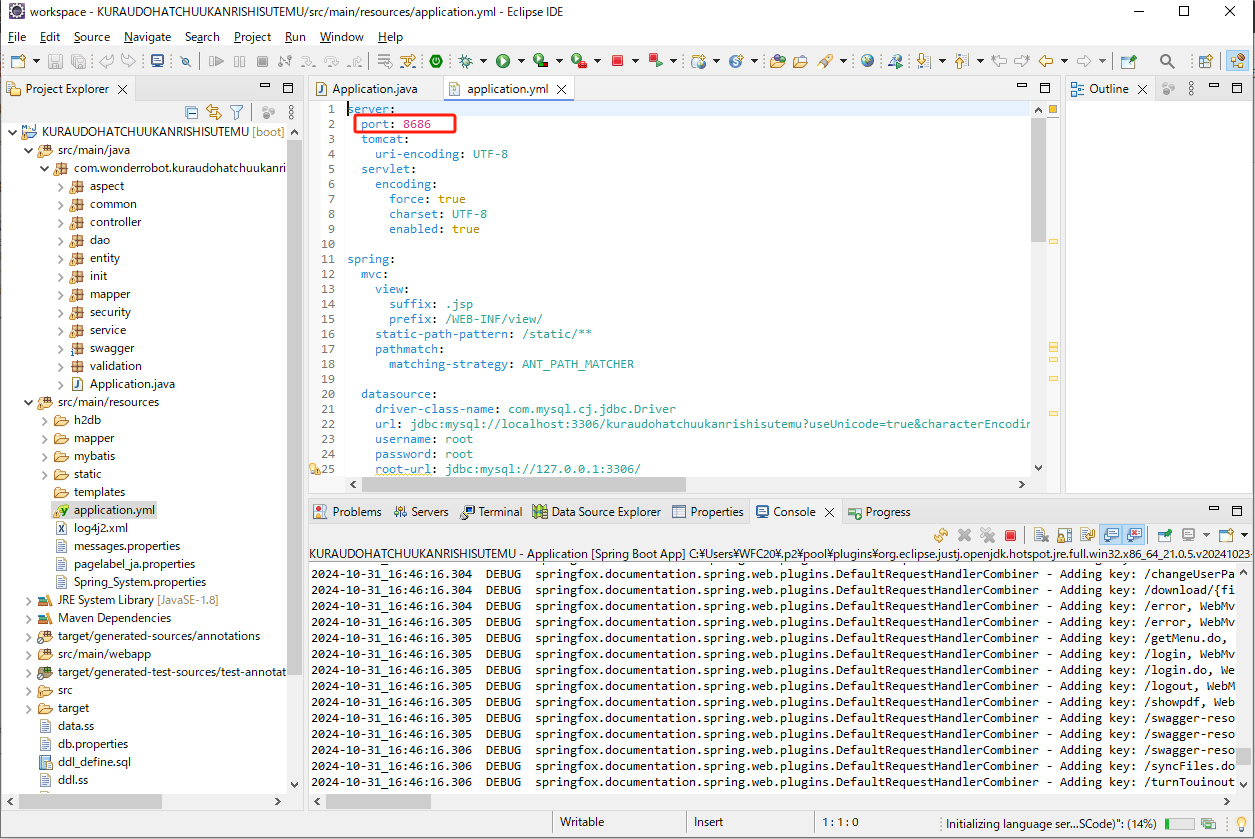
10.上図applicaiton.ymlファイルに記載してあるポート番号でブラウザURL欄に「http://localhost:8686」を入力して、ログイン画面が出てきます。
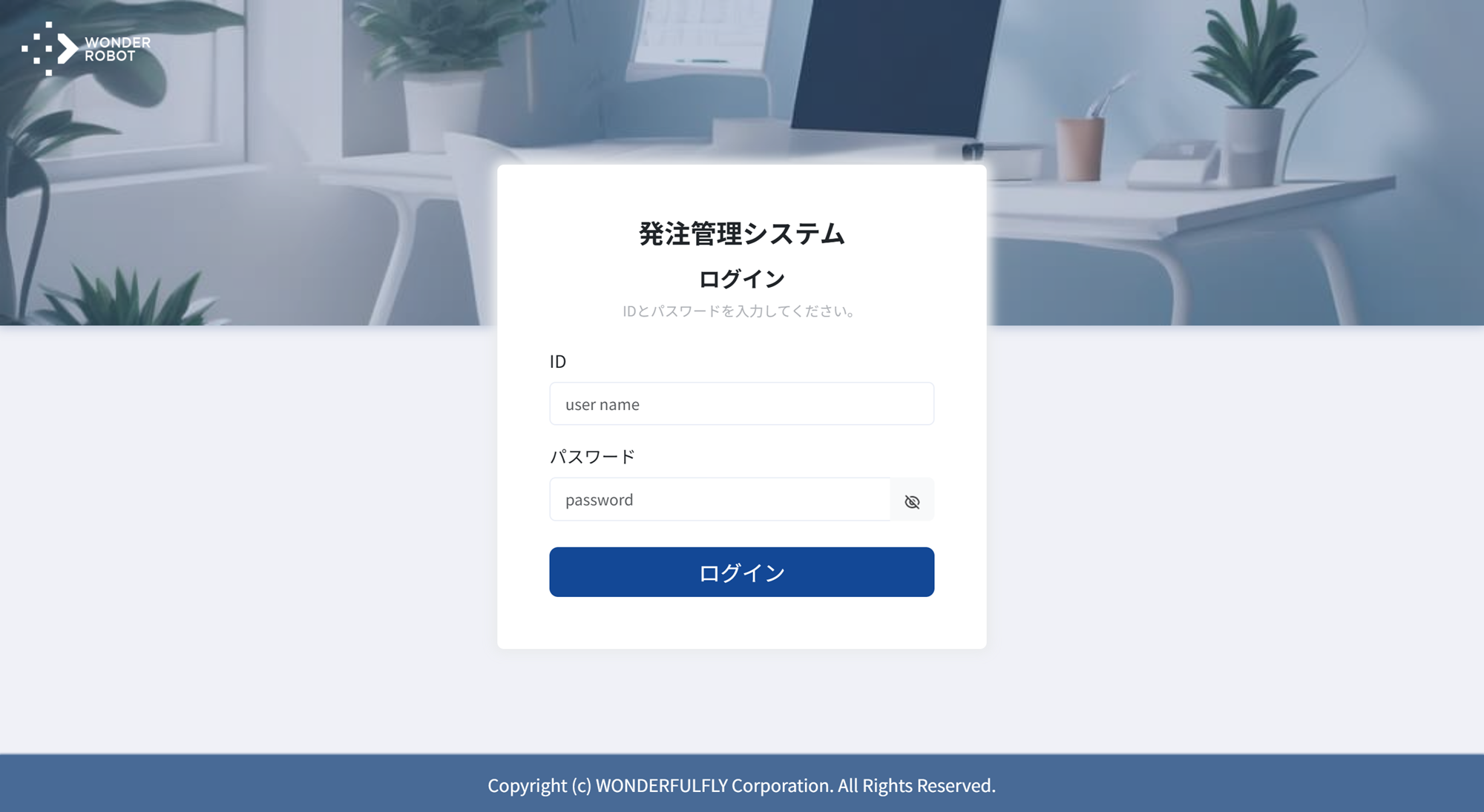
SpringBootプロジェクト動作確認
1.「ID」に「admin」を入力し、「パスワード」に「123456」を入力してから、ログインボタンをクリックします。
❖DB初期化する時に、デフォルトでadminユーザーが作成されます。
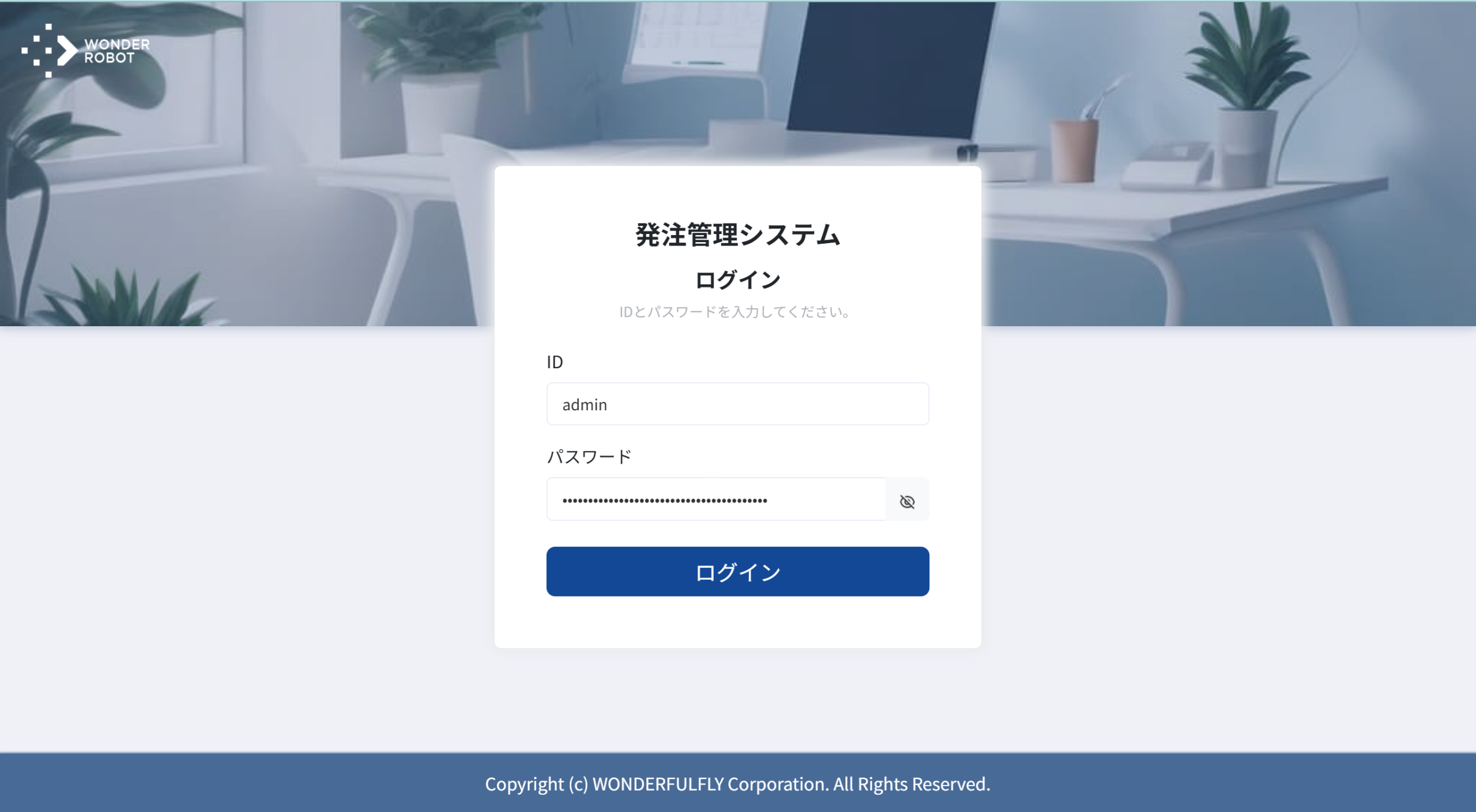
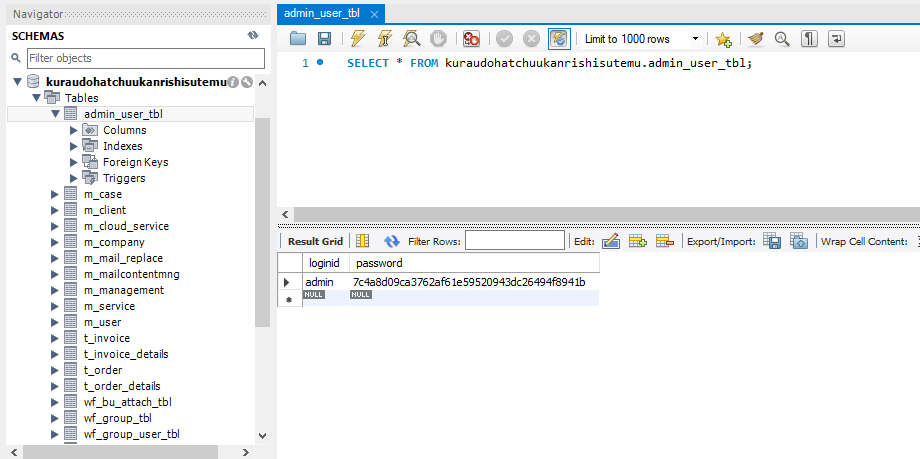
2.ログインすると、デフォルトで「発注詳細本社検索」画面が表示されます。
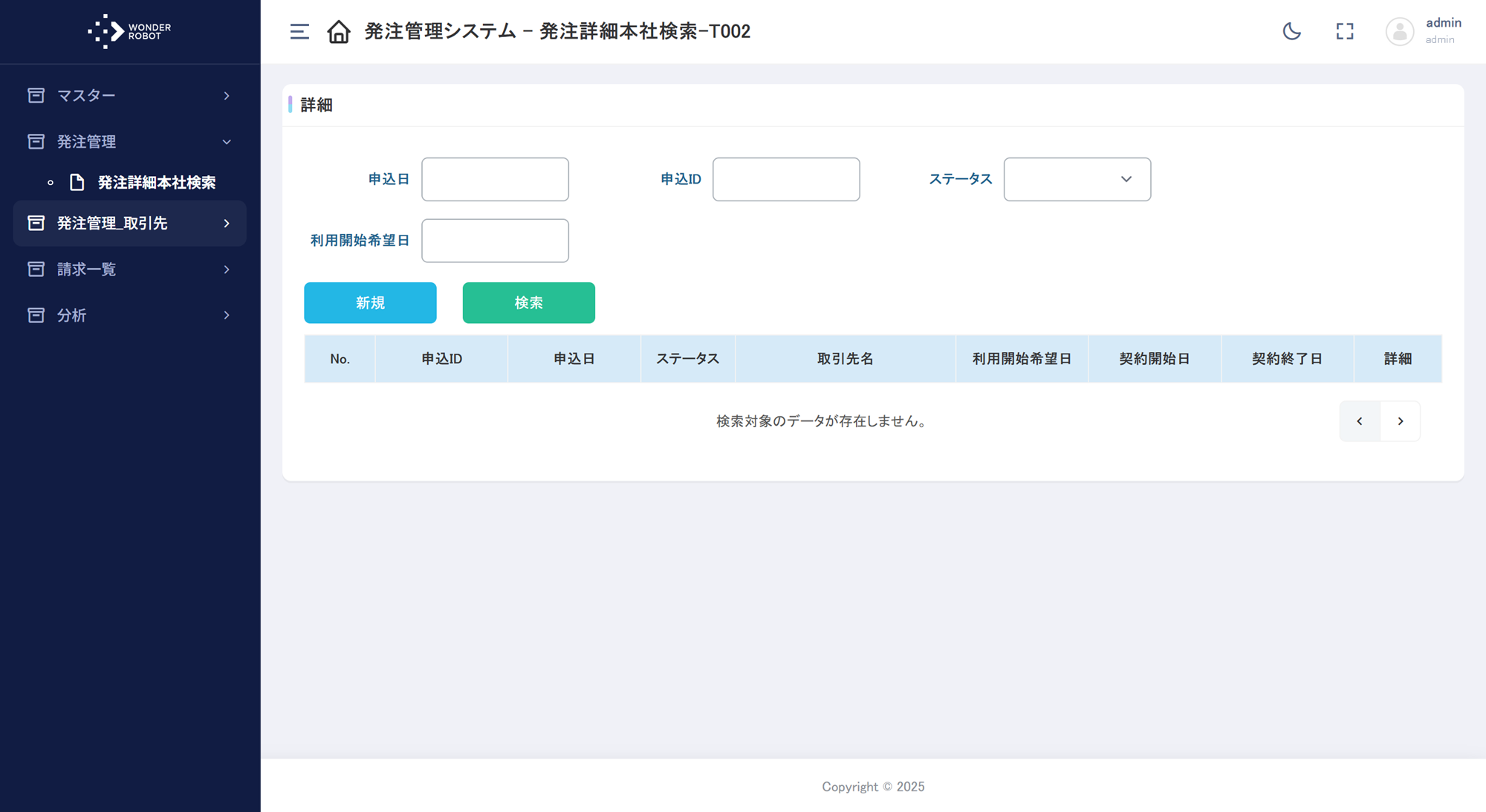
3.データ登録・検索・更新・削除(会社を例として説明します)
3.1 データ登録
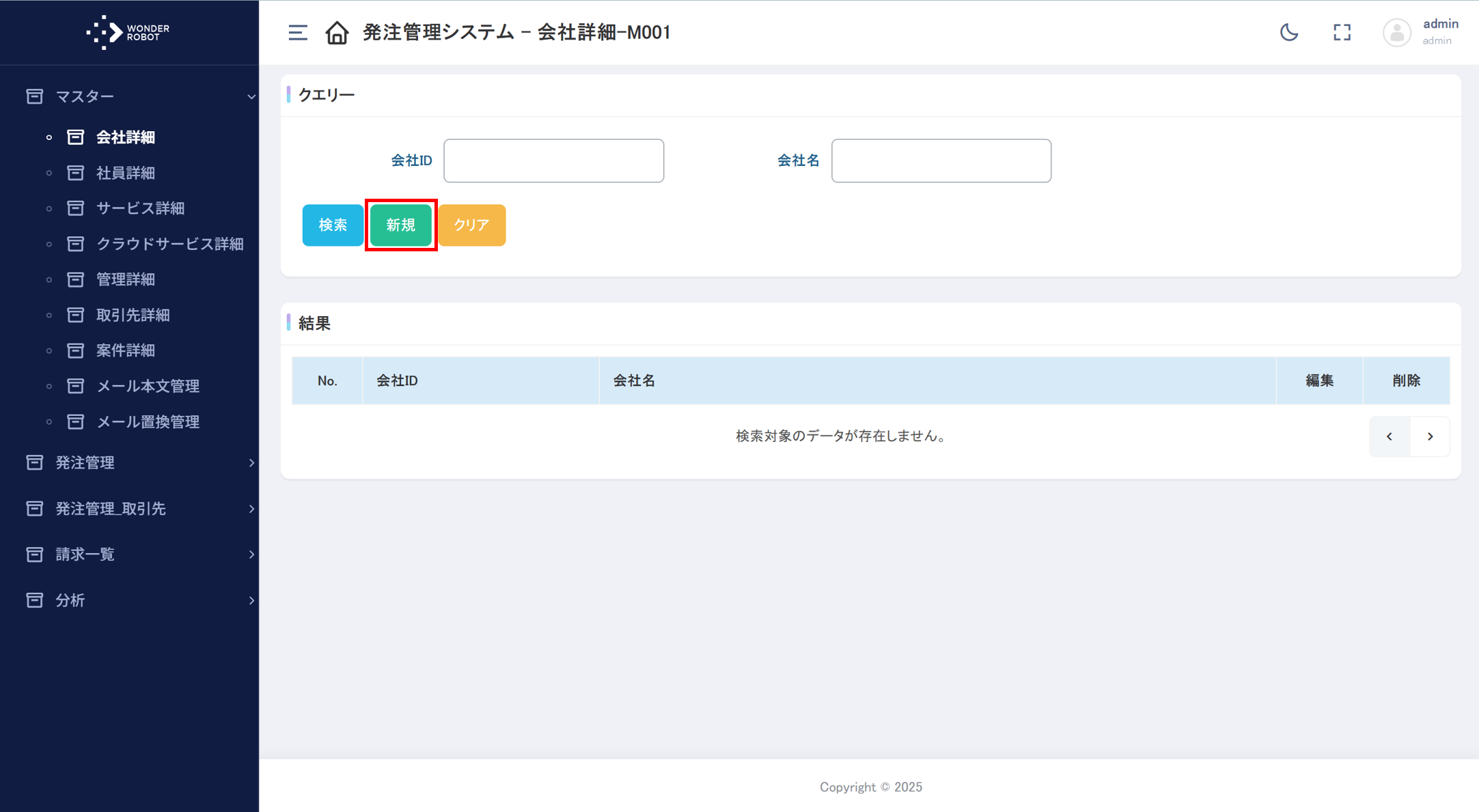
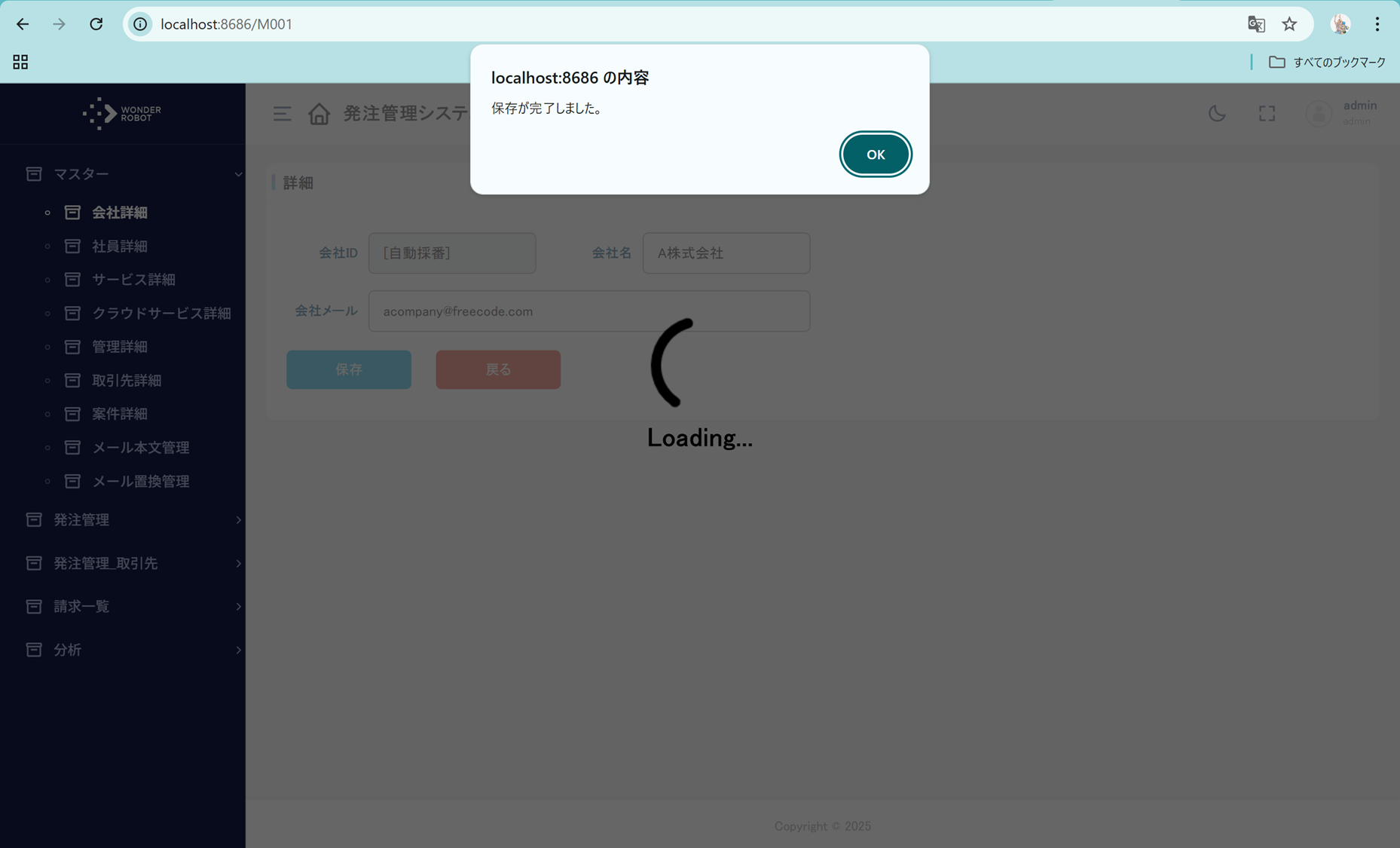
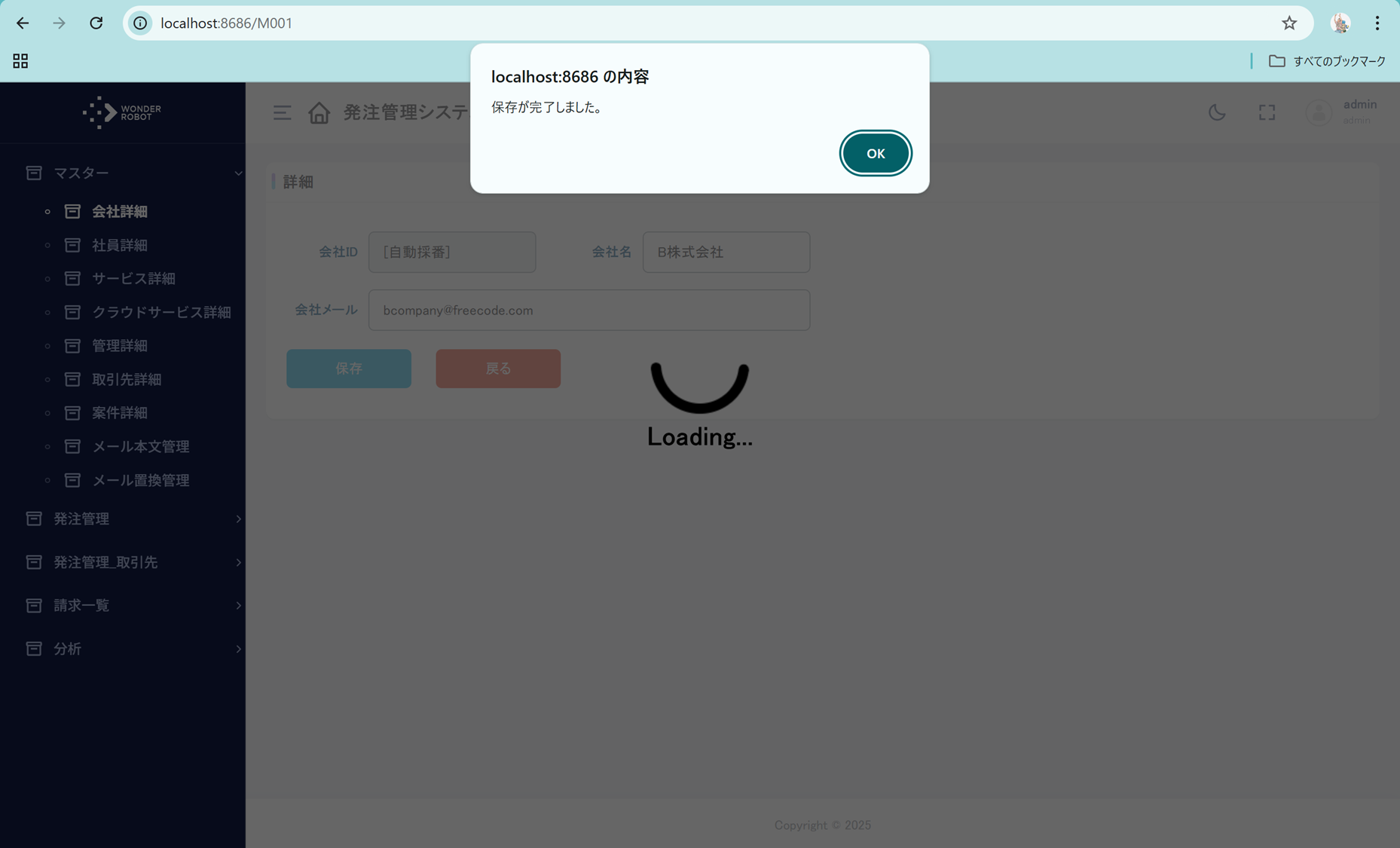
3.2 データ検索
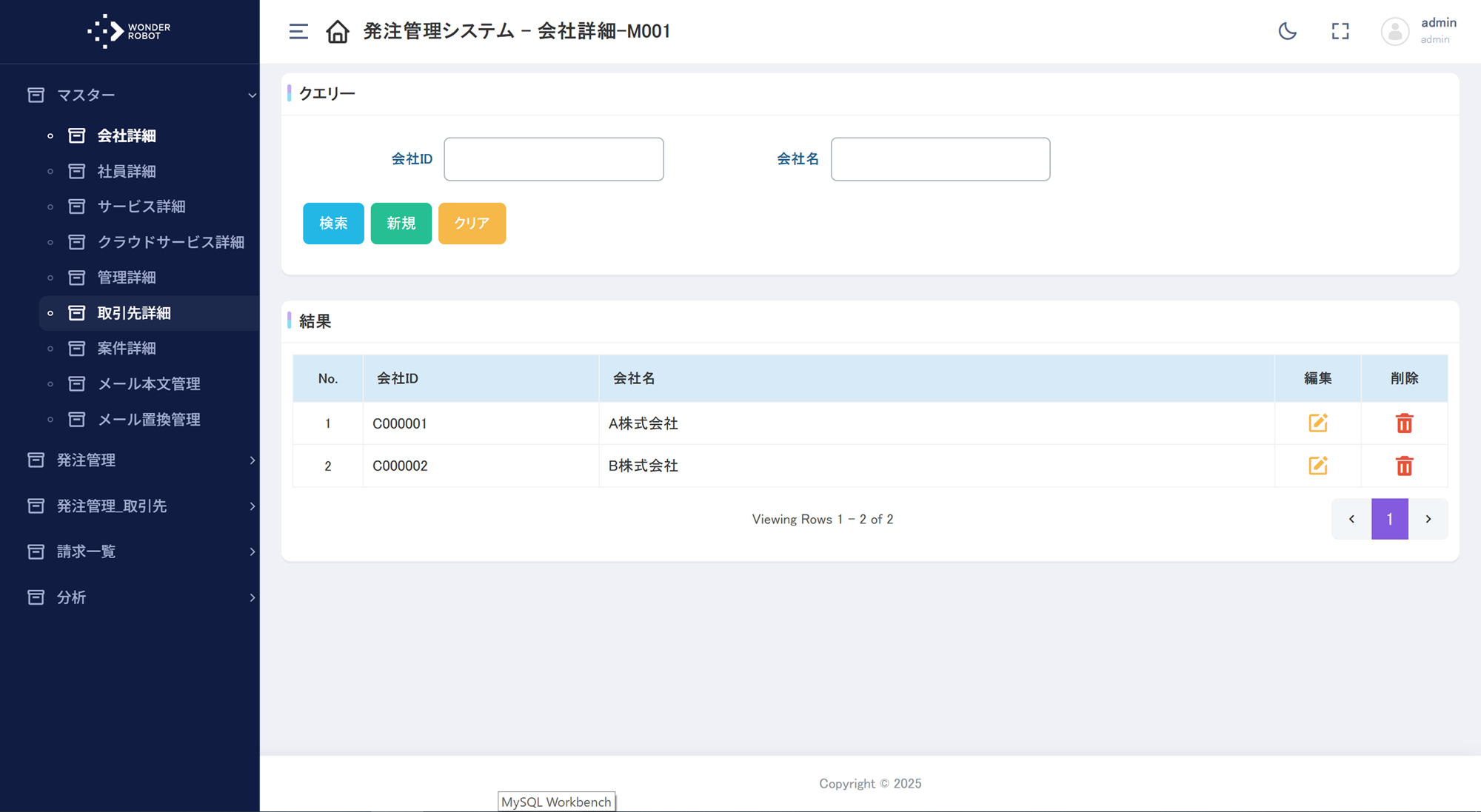
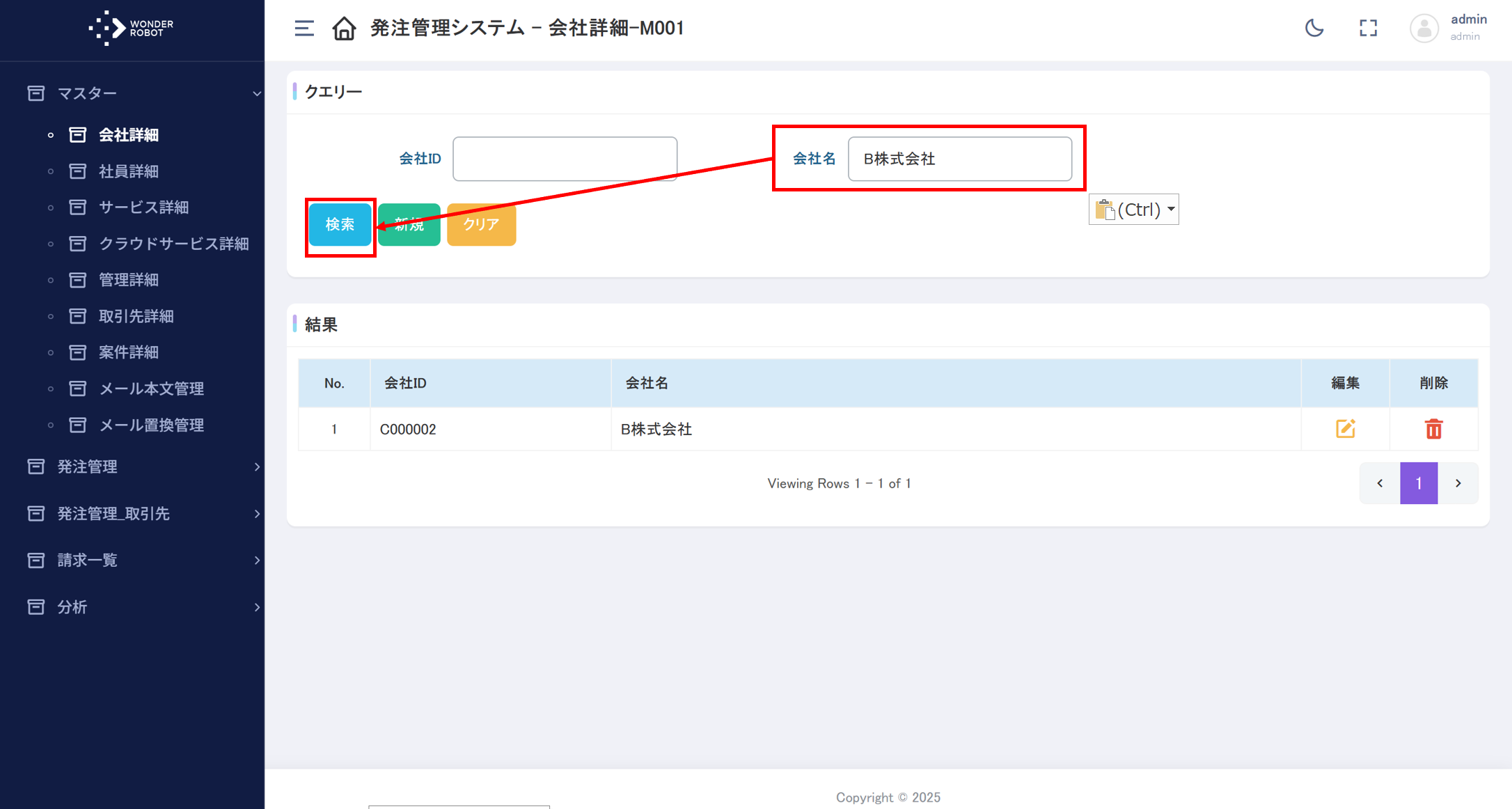
3.3 データ編集:会社名を「B株式会社」へ「C株式会社」に変更します。
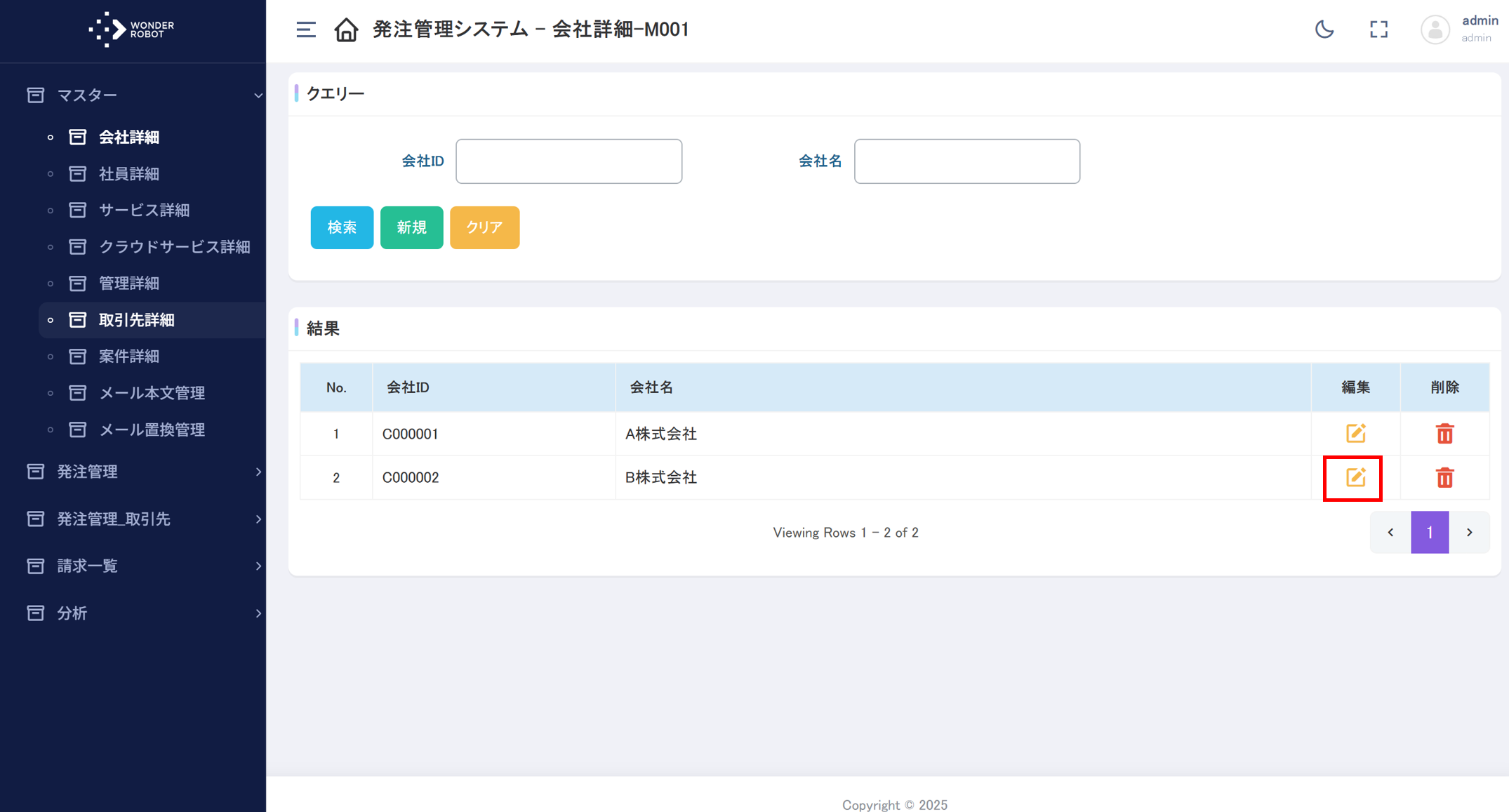
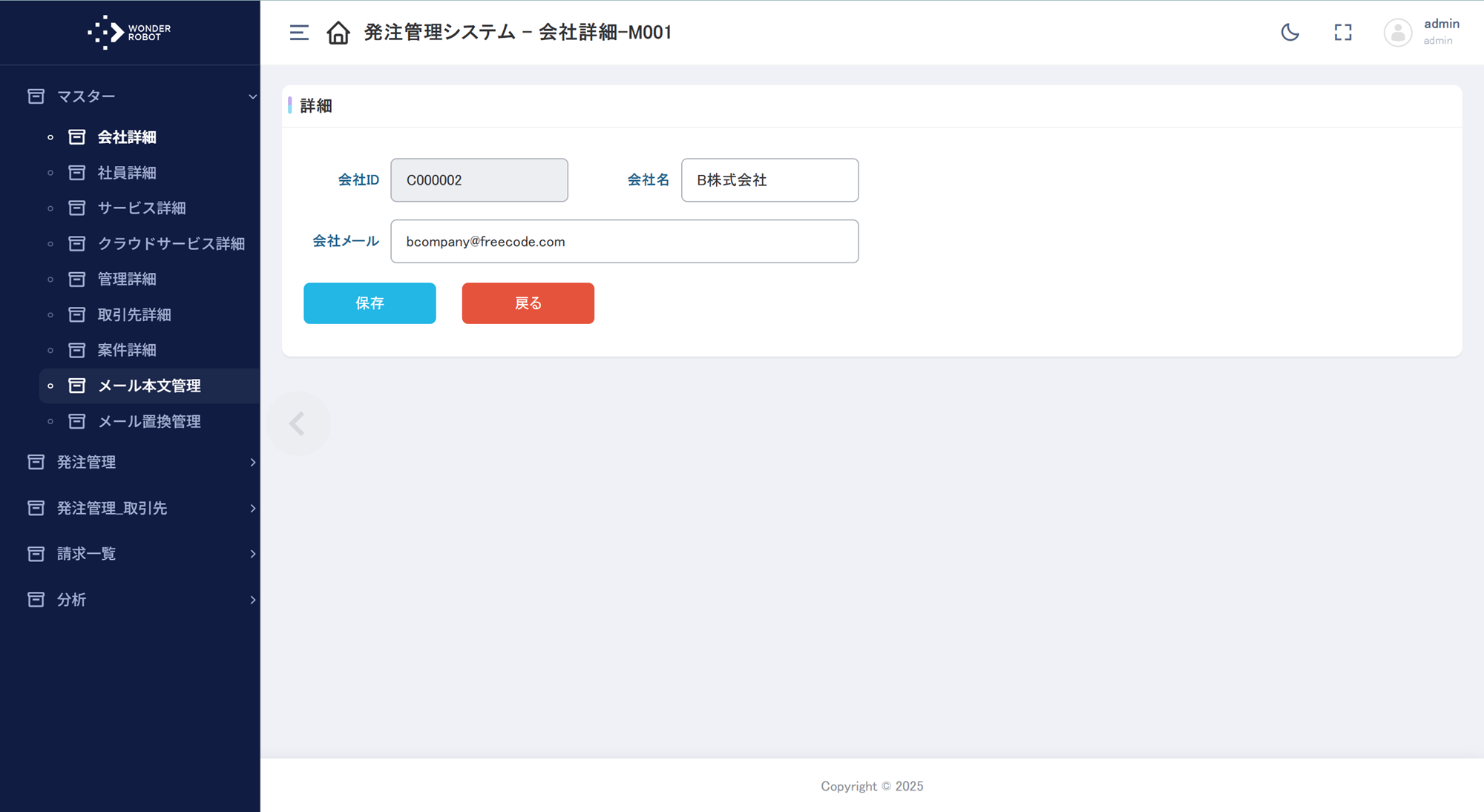
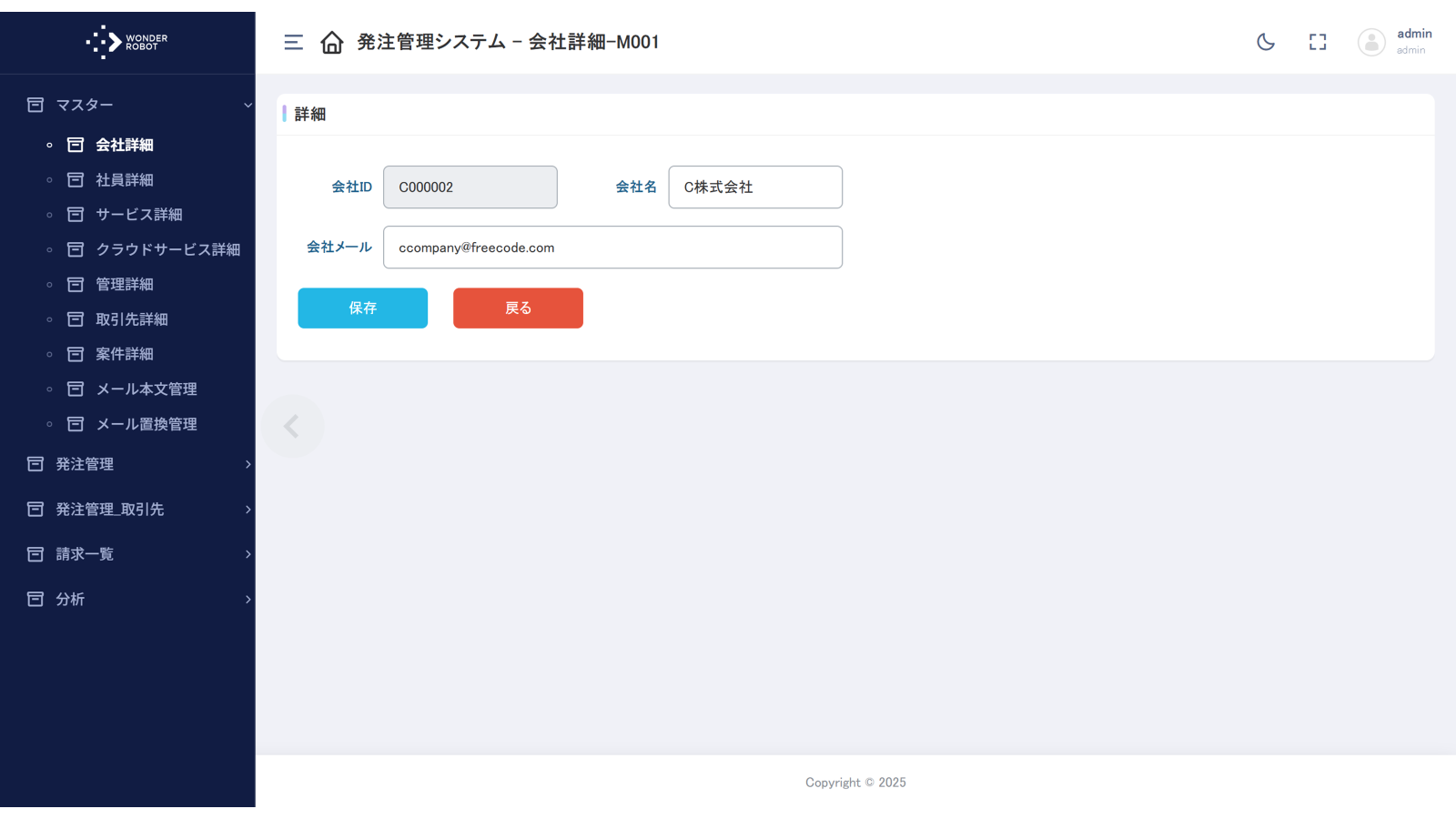
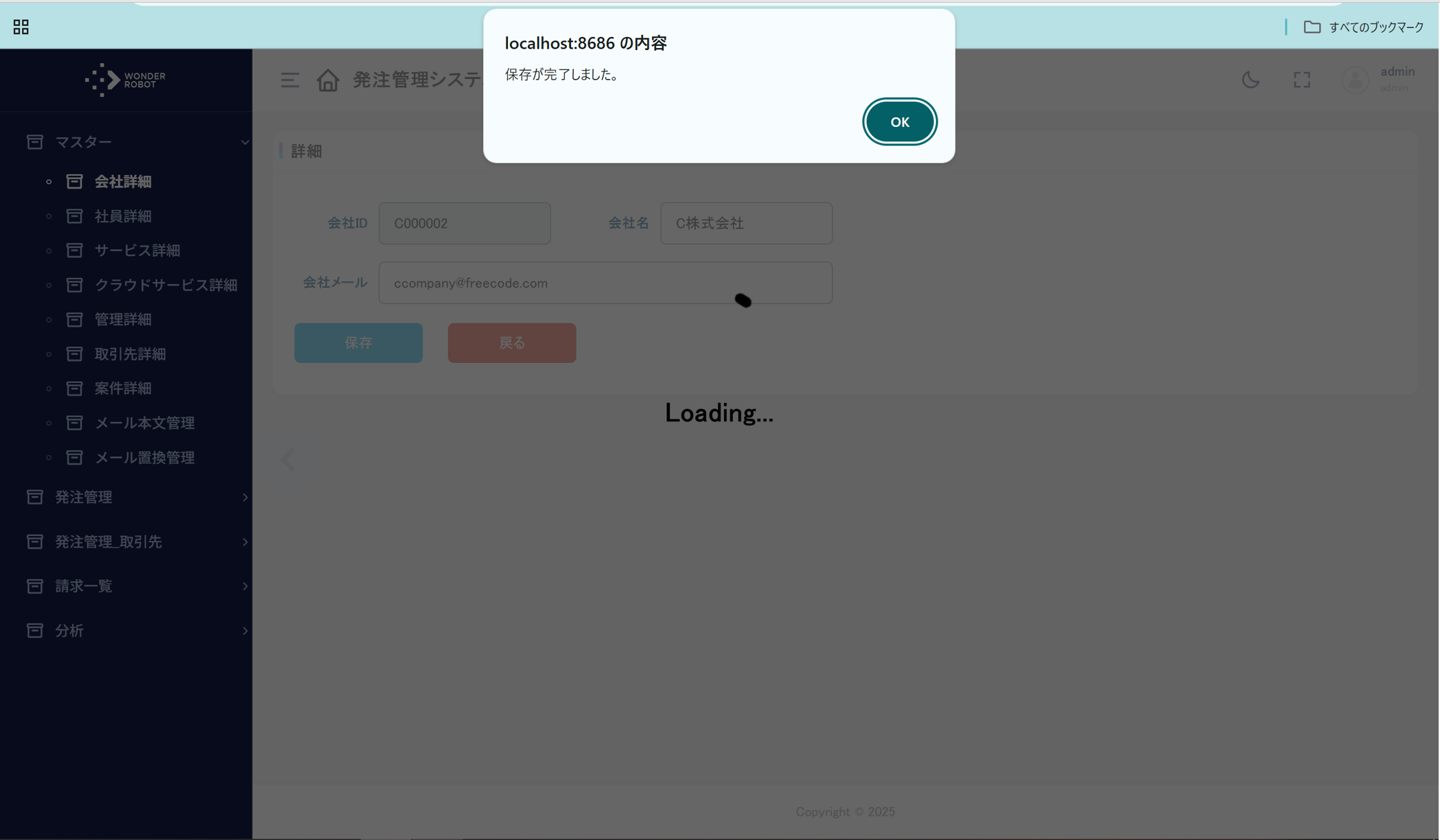
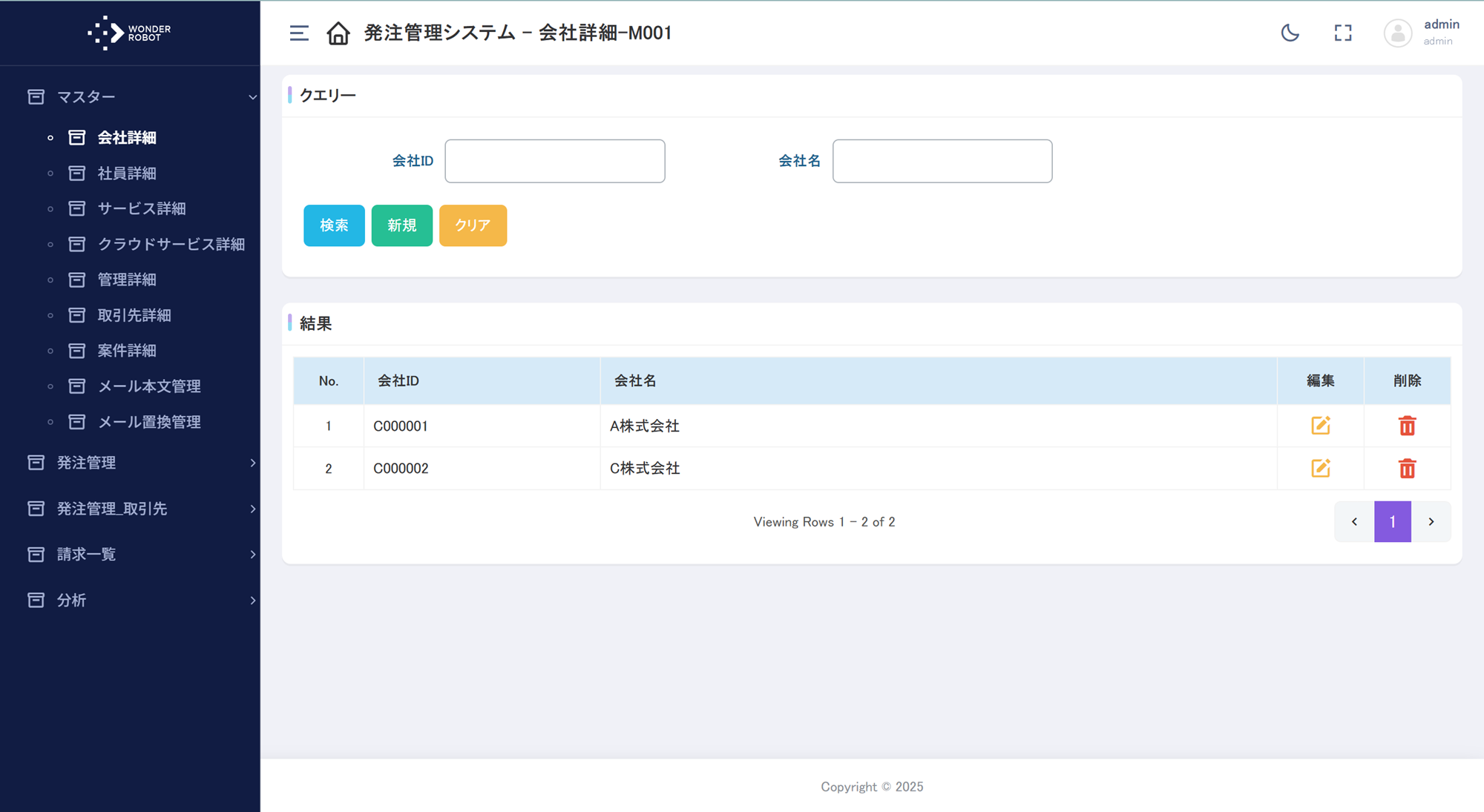
3.4 データ削除:下記グリッドの右側の削除ボタンをクリックして、該当行のレコードを削除できます。
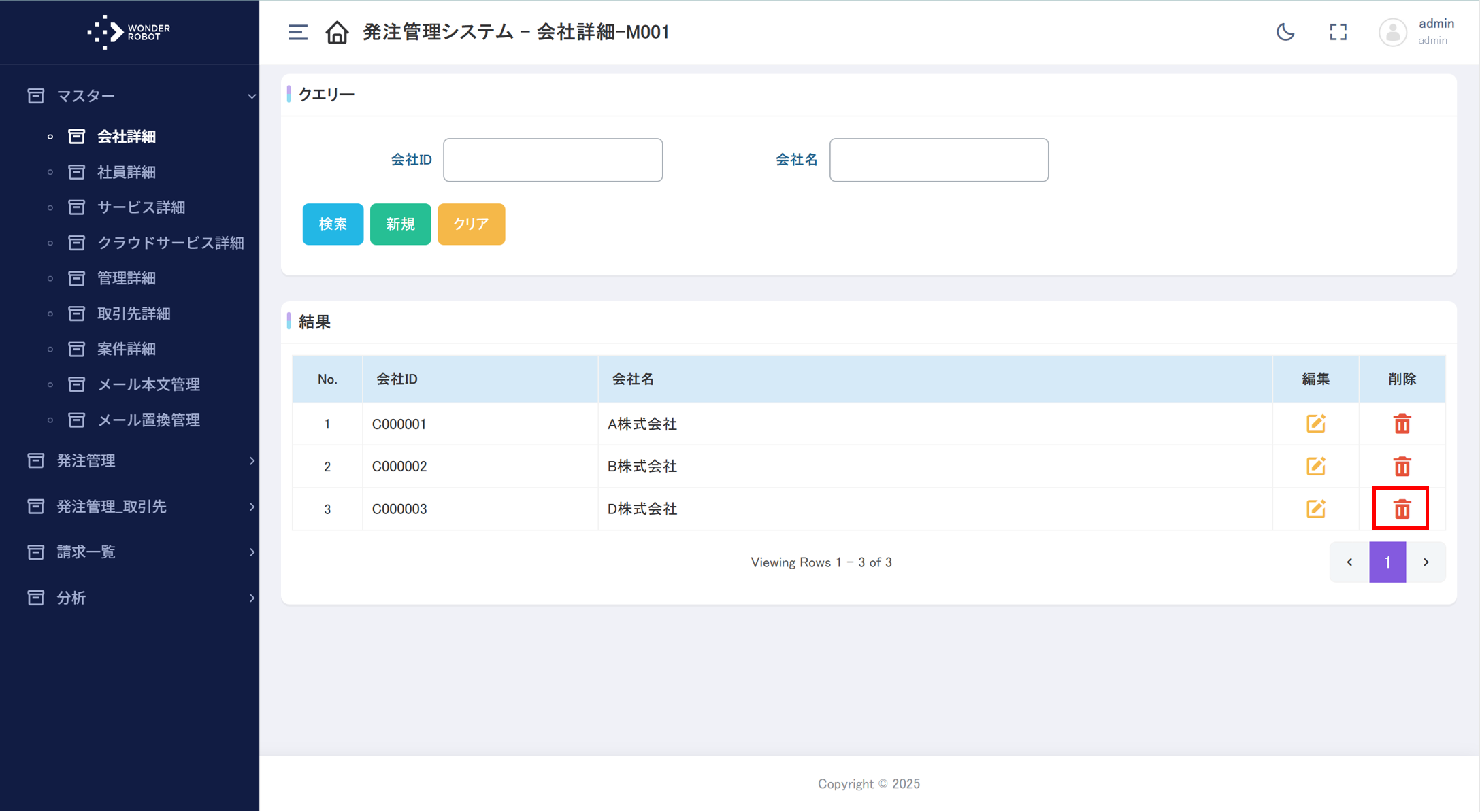

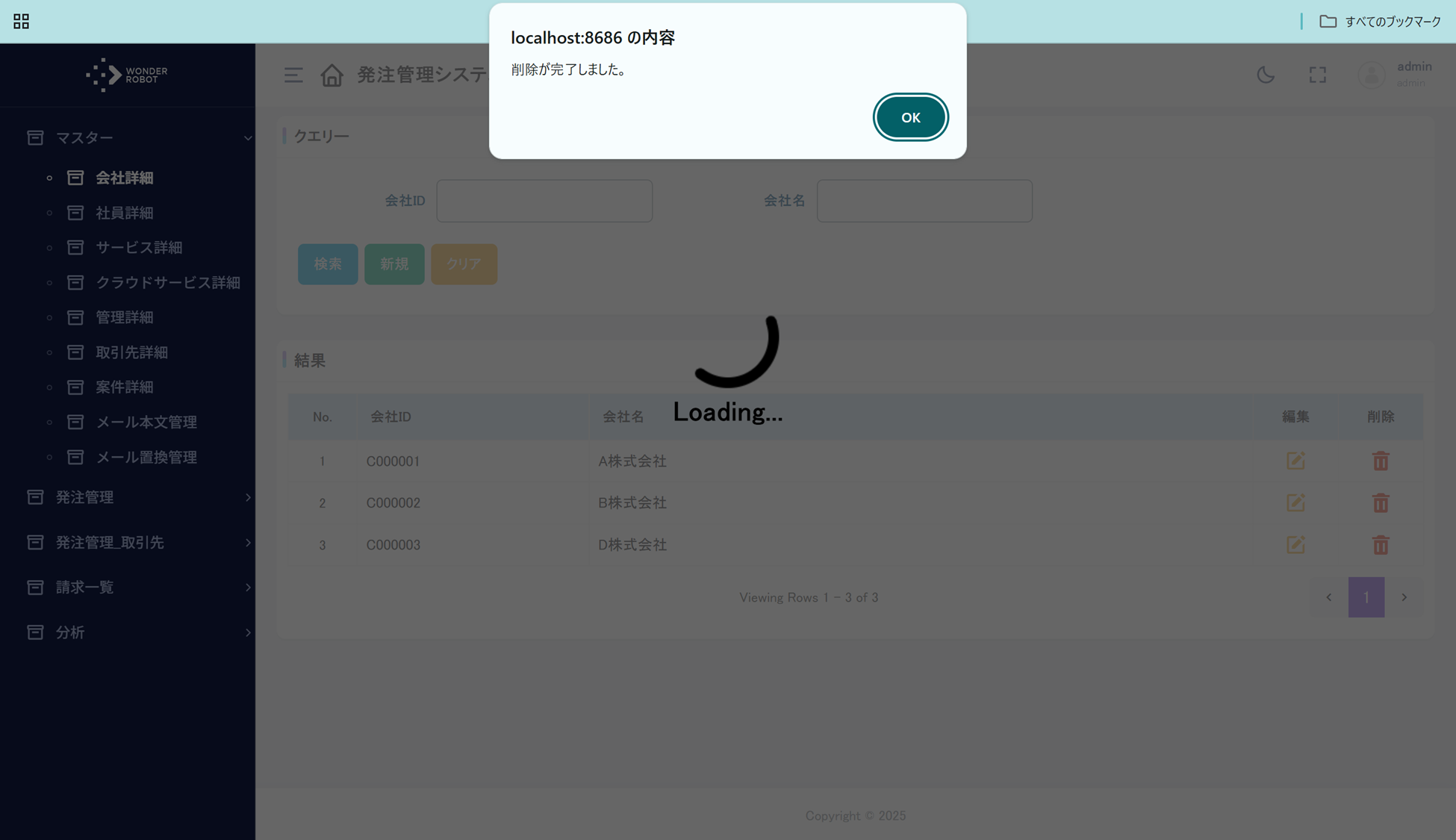
以上がSpringbootでのソース生成手順になります。
